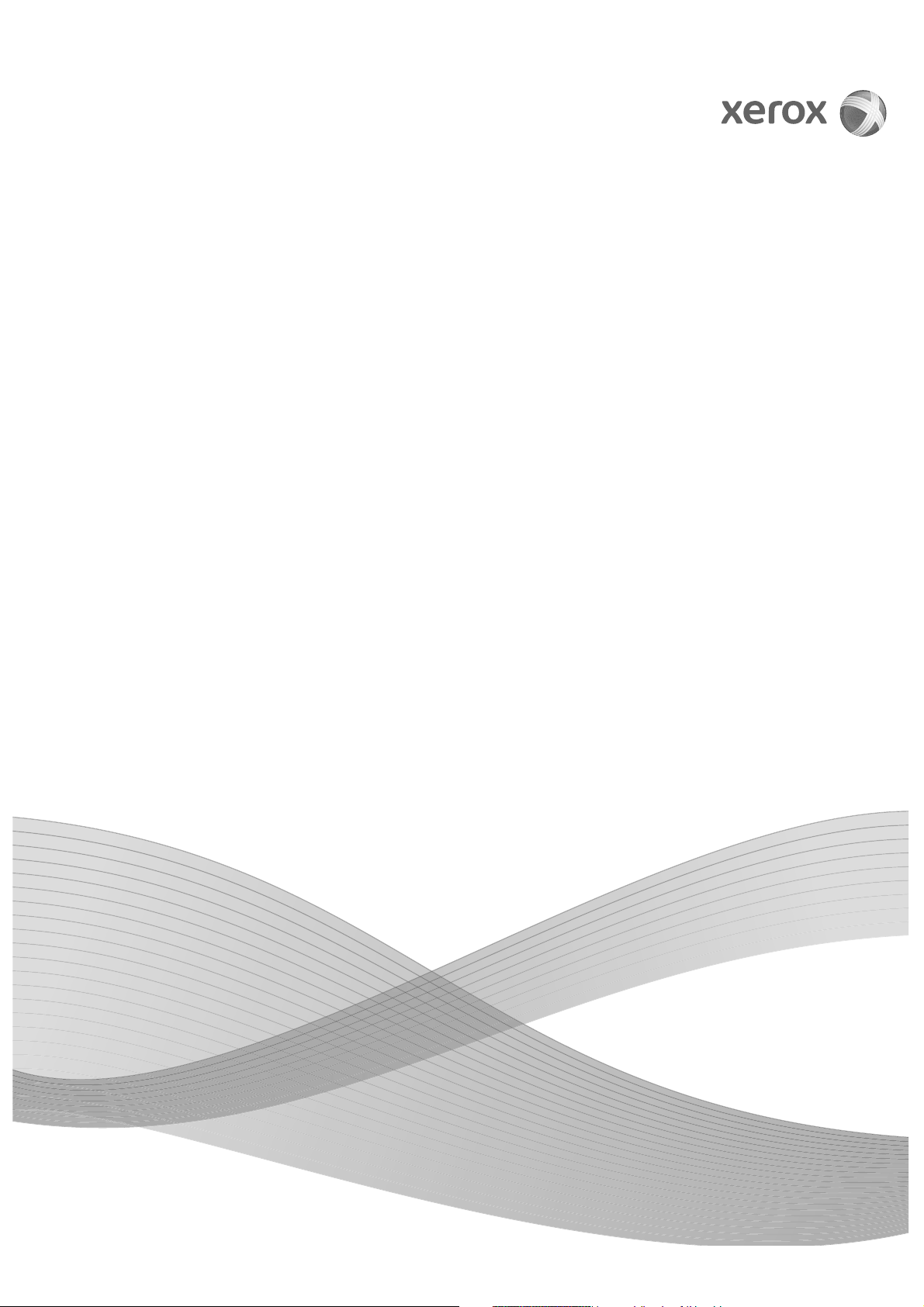
Version 3.0
Mai 2009
®
Xerox
4112™/4127™
Kopierer/Drucker
®
PostScript
Benutzerhandbuch
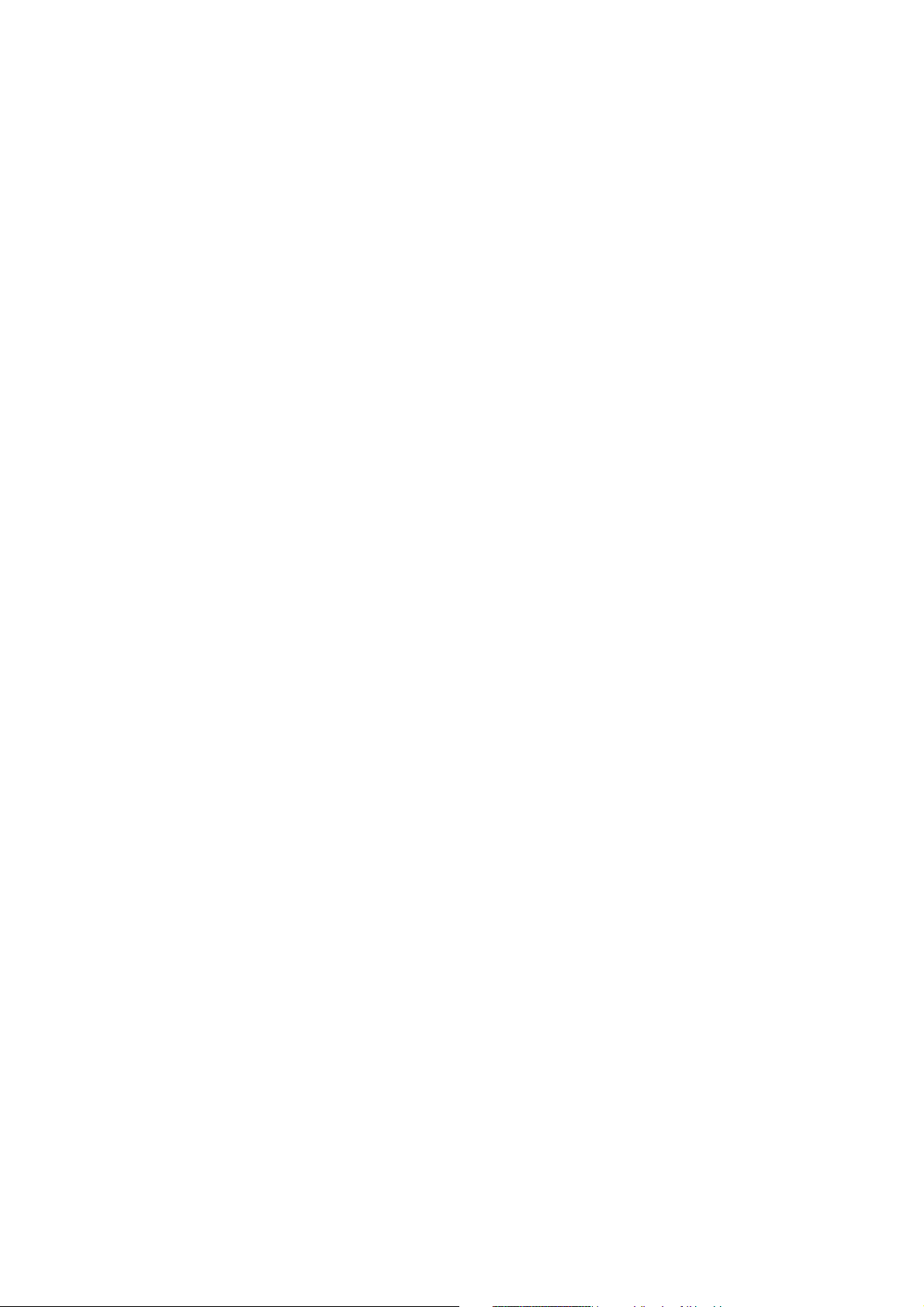
Erstellt von:
Xerox Corporation
Global Knowledge & Language Services
800 Phillips Road
Building 218
Webster, New York 14580
Übersetzung:
Xerox
GKLS European Operations
Bessemer Road
Welwyn Garden City
Hertfordshire
AL7 1BU
Großbritannien
©2009 Xerox Corporation. Alle Rechte vorbehalten. Xerox, das Kugel-Logo und Xerox 4112/4127
Kopierer/Drucker sind Marken der Xerox Corporation in den USA und/oder anderen Ländern.
Microsoft, MS-DOS, Windows, Microsoft Network und Windows Server sind Marken der
Microsoft Corporation in den USA und/oder anderen Ländern.
Novell, NetWare, IntranetWare und NDS sind Marken von Novell, Inc. in den USA und anderen
Ländern.
Adobe, Acrobat, PostScript, PostScript 3 und das PostScript-Logo sind Marken von Adobe
Systems Incorporated.
Apple, AppleTalk, EtherTalk, LocalTalk, Macintosh, MacOS und TrueType sind Marken von Apple
Computer, Inc. in den USA und/oder anderen Ländern.
HP, HPGL, HPGL/2 und HP-UX sind Marken der Hewlett-Packard Corporation.
Dieses Dokument wird regelmäßig überarbeitet. Änderungen, technische Ungenauigkeiten
sowie orthografische und typografische Korrekturen werden in den nachfolgenden Versionen
berücksichtigt.
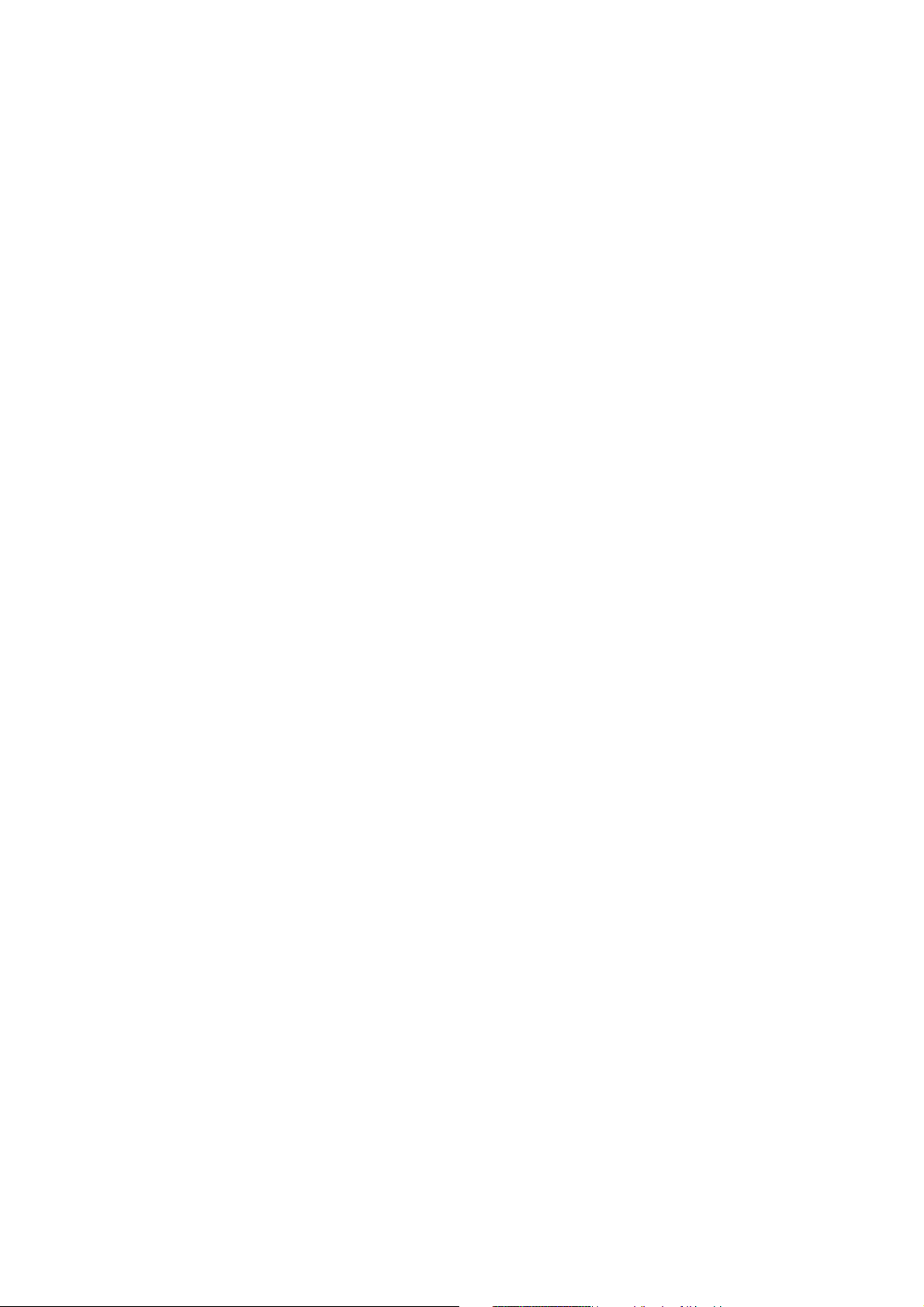
Inhaltsverzeichnis
1 Windows 2000/XP/Vista und Windows Server 2003 . . . . . . 1-1
Hinweise zur Software. . . . . . . . . . . . . . . . . . . . . . . . . . . . . . . . . . . . . . . . . . . . . . . . . . . . . . 1-1
Softwarekomponenten . . . . . . . . . . . . . . . . . . . . . . . . . . . . . . . . . . . . . . . . . . . . . . . . 1-1
PostScript-Treiber und Drucker-PPD-Dateien. . . . . . . . . . . . . . . . . . . . . . . . . 1-1
Adobe Reader . . . . . . . . . . . . . . . . . . . . . . . . . . . . . . . . . . . . . . . . . . . . . . . . . . . . . 1-1
Hardware-/Softwareanforderungen. . . . . . . . . . . . . . . . . . . . . . . . . . . . . . . . . . . . . . . . . 1-1
Computersystem. . . . . . . . . . . . . . . . . . . . . . . . . . . . . . . . . . . . . . . . . . . . . . . . . . . 1-1
Betriebssystem . . . . . . . . . . . . . . . . . . . . . . . . . . . . . . . . . . . . . . . . . . . . . . . . . . . . 1-2
PostScript-Druckertreiber für die Xerox 4112/4127 . . . . . . . . . . . . . . . . . . . . . . . . . . 1-2
Installationsverfahren . . . . . . . . . . . . . . . . . . . . . . . . . . . . . . . . . . . . . . . . . . . . . . . . . 1-2
Geräteoptionen und Druckeinstellungen . . . . . . . . . . . . . . . . . . . . . . . . . . . . . . . . 1-8
Register "Geräteeinstellungen". . . . . . . . . . . . . . . . . . . . . . . . . . . . . . . . . . . . . . 1-9
Register "Konfiguration" . . . . . . . . . . . . . . . . . . . . . . . . . . . . . . . . . . . . . . . . . 1-10
Register "Zusatzeinstellung" . . . . . . . . . . . . . . . . . . . . . . . . . . . . . . . . . . . . . . 1-11
Register "Material/Ausgabe" . . . . . . . . . . . . . . . . . . . . . . . . . . . . . . . . . . . . . . 1-14
Register "Layout". . . . . . . . . . . . . . . . . . . . . . . . . . . . . . . . . . . . . . . . . . . . . . . . . 1-19
2
Macintosh. . . . . . . . . . . . . . . . . . . . . . . . . . . . . . . . . . . . . . . . . . . . . . . . . . . 2-1
Hinweise zur Software. . . . . . . . . . . . . . . . . . . . . . . . . . . . . . . . . . . . . . . . . . . . . . . . . . . . . . 2-1
Softwarekomponenten . . . . . . . . . . . . . . . . . . . . . . . . . . . . . . . . . . . . . . . . . . . . . . . . 2-1
Adobe PostScript-Druckertreiber (Vers. 8.5.1, 8.7.0 und 8.8) und
PPD-Dateien. . . . . . . . . . . . . . . . . . . . . . . . . . . . . . . . . . . . . . . . . . . . . . . . . . . . . . . 2-1
Xerox PPD-Installationsprogramm . . . . . . . . . . . . . . . . . . . . . . . . . . . . . . . . . . 2-1
Xerox PS-Dienstprogramm. . . . . . . . . . . . . . . . . . . . . . . . . . . . . . . . . . . . . . . . . . 2-1
Adobe-Bildschirmschriften. . . . . . . . . . . . . . . . . . . . . . . . . . . . . . . . . . . . . . . . . . 2-1
ATM (Adobe Type Manager) (Vers. 4.5.2) . . . . . . . . . . . . . . . . . . . . . . . . . . . 2-2
Adobe Reader . . . . . . . . . . . . . . . . . . . . . . . . . . . . . . . . . . . . . . . . . . . . . . . . . . . . . 2-2
Readme.txt . . . . . . . . . . . . . . . . . . . . . . . . . . . . . . . . . . . . . . . . . . . . . . . . . . . . . . . . 2-2
Hardware-/Softwareanforderungen. . . . . . . . . . . . . . . . . . . . . . . . . . . . . . . . . . . . . . . . . 2-2
Computersystem. . . . . . . . . . . . . . . . . . . . . . . . . . . . . . . . . . . . . . . . . . . . . . . . . . . 2-2
Betriebssystem . . . . . . . . . . . . . . . . . . . . . . . . . . . . . . . . . . . . . . . . . . . . . . . . . . . . 2-2
Adobe PostScript-Druckertreiber . . . . . . . . . . . . . . . . . . . . . . . . . . . . . . . . . . . . . . . . . . . . 2-3
Installationsverfahren (Mac OS X) . . . . . . . . . . . . . . . . . . . . . . . . . . . . . . . . . . . . . . 2-3
Hinzufügen des Druckers (Mac OS X). . . . . . . . . . . . . . . . . . . . . . . . . . . . . . . . 2-4
Druckeroptionen . . . . . . . . . . . . . . . . . . . . . . . . . . . . . . . . . . . . . . . . . . . . . . . . . . . . . . 2-6
Mac OS X . . . . . . . . . . . . . . . . . . . . . . . . . . . . . . . . . . . . . . . . . . . . . . . . . . . . . . . . . . 2-6
Druckerfunktionen . . . . . . . . . . . . . . . . . . . . . . . . . . . . . . . . . . . . . . . . . . . . . . . . . . . . . 2-8
Mac OS X . . . . . . . . . . . . . . . . . . . . . . . . . . . . . . . . . . . . . . . . . . . . . . . . . . . . . . . . . . 2-8
Auftragsart (nur Mac OS X) . . . . . . . . . . . . . . . . . . . . . . . . . . . . . . . . . . . . . . . . . . . 2-12
Zugriffssteuerung (nur Mac OS X) . . . . . . . . . . . . . . . . . . . . . . . . . . . . . . . . . . . . . 2-14
Xerox 4112/4127 Kopierer/Drucker PostScript-Benutzerhandbuch i
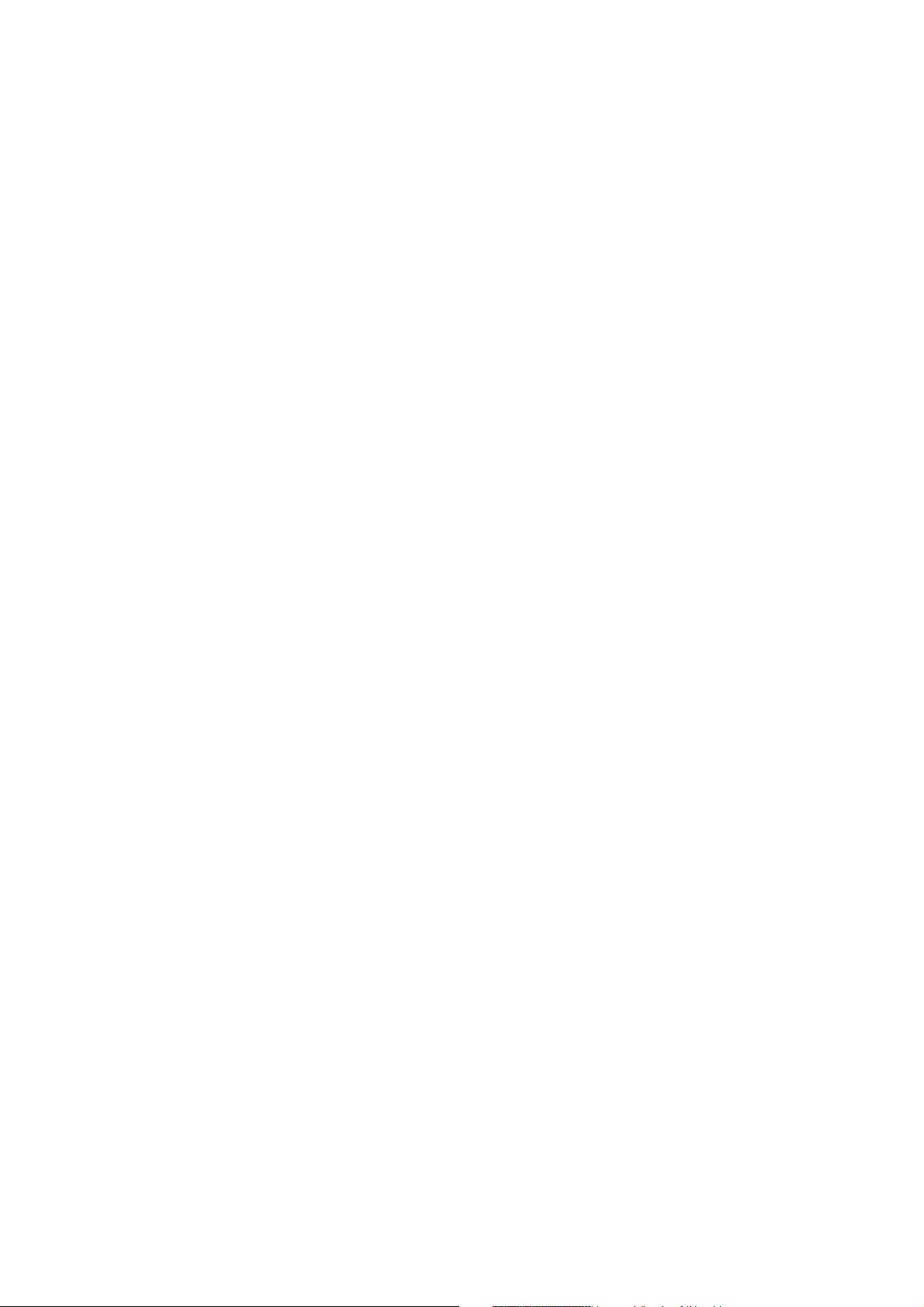
Inhaltsverzeichnis
Installation von Bildschirmschriften. . . . . . . . . . . . . . . . . . . . . . . . . . . . . . . . . . . . . . . . 2-16
3 Barcodeeinstellungen . . . . . . . . . . . . . . . . . . . . . . . . . . . . . . . . . . .3-1
Hinweise zu Barcodeeinstellungen . . . . . . . . . . . . . . . . . . . . . . . . . . . . . . . . . . . . . . . . . . 3-1
Schriftarten und Zeichensätze . . . . . . . . . . . . . . . . . . . . . . . . . . . . . . . . . . . . . . . . . 3-1
Musterprogramm und Ausgaberesultate . . . . . . . . . . . . . . . . . . . . . . . . . . . . . . . 3-2
Zeichensatztabellen. . . . . . . . . . . . . . . . . . . . . . . . . . . . . . . . . . . . . . . . . . . . . . . . . . . . . . . . 3-2
JAN-Zeichensatztabelle . . . . . . . . . . . . . . . . . . . . . . . . . . . . . . . . . . . . . . . . . . . . . . . 3-2
Code 39-Zeichensatztabelle . . . . . . . . . . . . . . . . . . . . . . . . . . . . . . . . . . . . . . . . . . . 3-3
NW7-Zeichensatztabelle . . . . . . . . . . . . . . . . . . . . . . . . . . . . . . . . . . . . . . . . . . . . . . . 3-4
Code 128-Zeichensatztabelle . . . . . . . . . . . . . . . . . . . . . . . . . . . . . . . . . . . . . . . . . . 3-4
ITF-Zeichensatztabelle . . . . . . . . . . . . . . . . . . . . . . . . . . . . . . . . . . . . . . . . . . . . . . . . 3-8
Beispiel: . . . . . . . . . . . . . . . . . . . . . . . . . . . . . . . . . . . . . . . . . . . . . . . . . . . . . . . . . . . 3-9
Zeichensatztabelle für benutzerdefinierte Barcodes . . . . . . . . . . . . . . . . . . . . . 3-9
Barcodegrößen . . . . . . . . . . . . . . . . . . . . . . . . . . . . . . . . . . . . . . . . . . . . . . . . . . . . . . . . . . . 3-10
A Anhang . . . . . . . . . . . . . . . . . . . . . . . . . . . . . . . . . . . . . . . . . . . . . . . A-1
Wichtige Hinweise . . . . . . . . . . . . . . . . . . . . . . . . . . . . . . . . . . . . . . . . . . . . . . . . . . . . . . . . . A-1
Hinweise zum Treiber . . . . . . . . . . . . . . . . . . . . . . . . . . . . . . . . . . . . . . . . . . . . . . . . . . A-1
Problemlösung . . . . . . . . . . . . . . . . . . . . . . . . . . . . . . . . . . . . . . . . . . . . . . . . . . . . . . . . A-1
Druckbetrieb . . . . . . . . . . . . . . . . . . . . . . . . . . . . . . . . . . . . . . . . . . . . . . . . . . . . . . . . . . A-1
ii Xerox 4112/4127 Kopierer/Drucker PostScript-Benutzerhandbuch
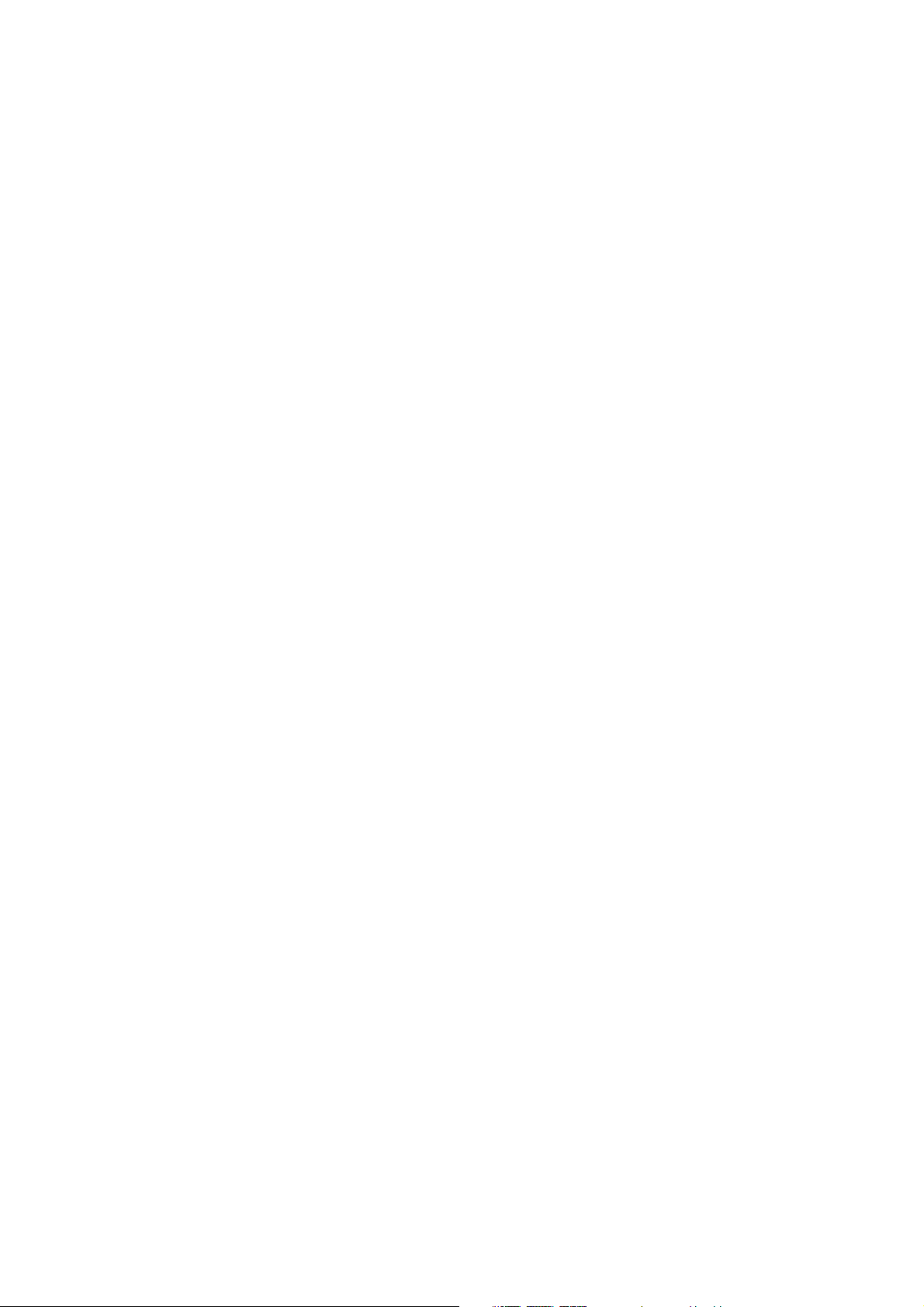
Windows 2000/XP/
Vista und Windows
1
Server 2003
Wichtig
Die in diesem Handbuch abgebildeten Anzeigen können von den tatsächlichen Anzeigen
am Gerät abweichen. Sie sind konfigurationsabhängig. Die Abbildungen im vorliegenden
Handbuch haben daher lediglich Beispielcharakter.
Hinweise zur Software
Softwarekomponenten
Die folgenden Komponenten befinden sich auf der CD-ROM und werden zur Benutzung
der Druckers unter Windows 2000, Windows XP, Windows Vista und Windows Server 2003
benötigt. Die Datei "Readme.txt" lesen, die wichtige Hinweise zur Verwendung des
Druckertreibers enthält.
PostScript-Treiber und Drucker-PPD-Dateien
PostScript-Treiber und PPD-Dateien für die Xerox 4112/4127 (für Windows 2000, Windows XP,
Windows Vista und Windows Server 2003).
Adobe Reader
Dient zum Anzeigen und Drucken von PDF-Dateien auf allen gängigen Computerplattformen.
Hardware-/Softwareanforderungen
Für den Druckertreiber gelten folgende Mindestsystemanforderungen:
Computersystem
Computer, auf dem das Betriebssystem Windows 2000, Windows XP, Windows Vista oder
Windows Server 2003 ausgeführt werden kann.
Xerox 4112/4127 Kopierer/Drucker PostScript-Benutzerhandbuch 1-1
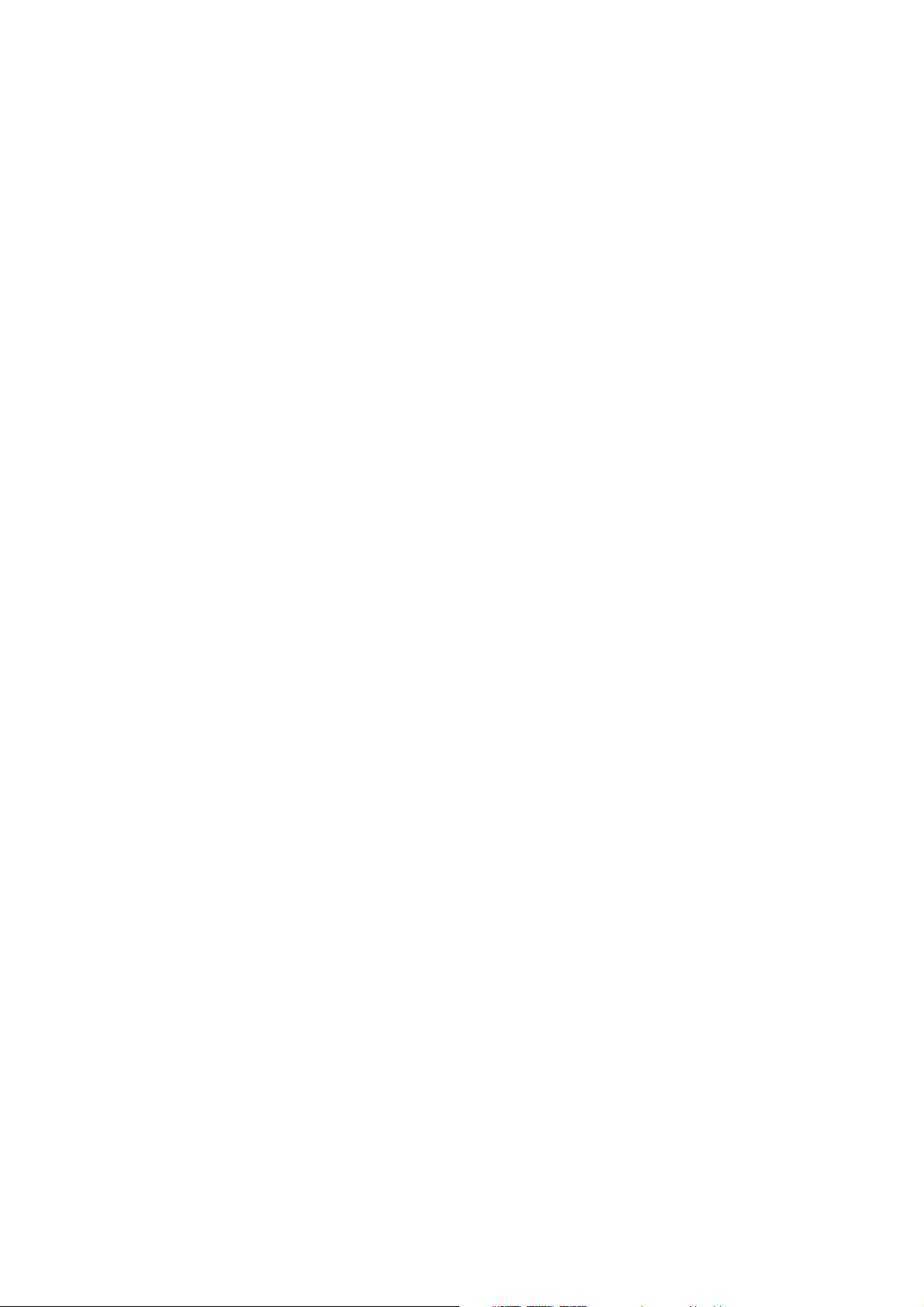
Windows 2000/XP/Vista und Windows Server 2003
Betriebssystem
• Windows 2000 Professional
• Windows 2000 Server
• Windows 2000 Advanced Server
• Windows XP Professional Edition
• Windows XP Home Edition
• Windows Vista Home Basic/Premium Edition
• Windows Vista Business/Ultimate
• Windows Server 2003
PostScript-Druckertreiber für die Xerox 4112/4127
Wichtig
Bei der Installation darauf achten, den richtigen Druckertreiber auszuwählen (4112/4127).
Der Druckertreiber wird wie im Folgenden beschrieben installiert.
Die Installation wird am Beispiel von Windows 2000 erläutert.
Hinweis
Die Installation des Druckertreibers kann jederzeit durch einen Klick auf die Schaltfläche
Abbrechen abgebrochen werden. Andernfalls kann auch auf Zurück geklickt werden, um
die Einstellungen in dem Dialogfeld zu löschen und zum vorherigen Dialogfeld
zurückzukehren.
Hinweis
Informationen zum Einrichten von Port 9100 sind dem Systemhandbuch zu entnehmen.
Installationsverfahren
1. Computer starten.
Hinweis
Als Mitglied der Hauptbenutzergruppe oder als Administrator anmelden. Einzelheiten zur
Hauptbenutzergruppe sind der Windows 2000-Dokumentation zu entnehmen.
2. Im Startmenü auf "Einstellungen" zeigen und auf Drucker klicken.
3. Im Fenster "Drucker" auf Drucker hinzufügen doppelklicken.
1-2 Xerox 4112/4127 Kopierer/Drucker PostScript-Benutzerhandbuch
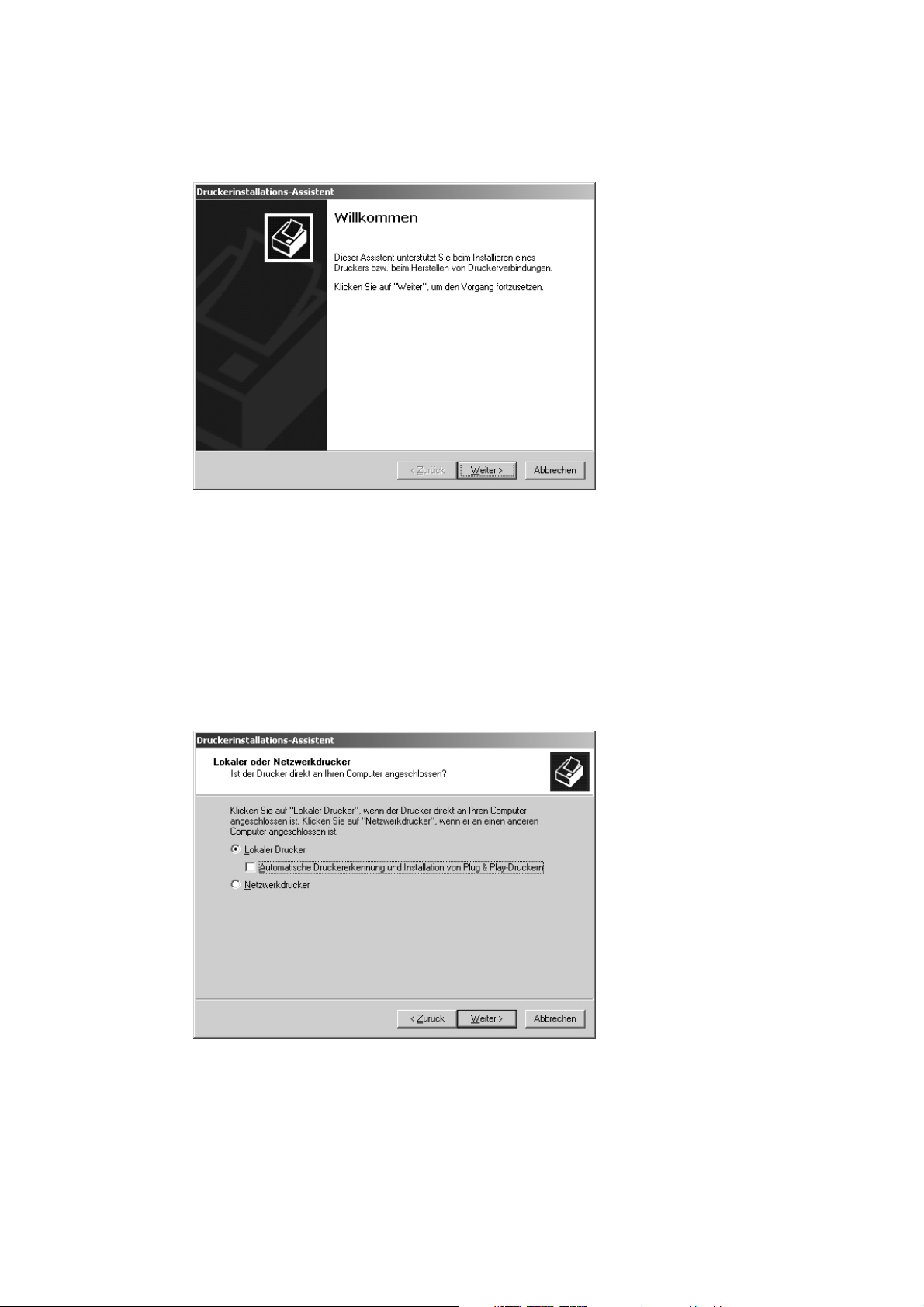
Windows 2000/XP/Vista und Windows Server 2003
4. Auf Weiter klicken.
5. Auswählen, wie der Drucker am Computer angeschlossen ist, und auf Weiter klicken.
Lokaler Drucker auswählen, wenn der Drucker direkt am Computer angeschlossen bzw. in
einem TCP/IP-Netzwerk (bzw. LPD-Netzwerk) eingebunden ist. Andernfalls Netzwerkdruk-
ker auswählen. Im folgenden Beispiel wird ein lokaler Drucker verwendet.
Hinweis
Bei Auswahl von Lokaler Drucker das Kontrollkästchen "Automatische Druckererkennung
und Installation von Plug & Play-Druckern" deaktivieren.
Hinweis
Bei Auswahl von Netzwerkdrucker im Dialogfeld "Druckerverbindung herstellen" den
Zieldrucker angeben.
Xerox 4112/4127 Kopierer/Drucker PostScript-Benutzerhandbuch 1-3
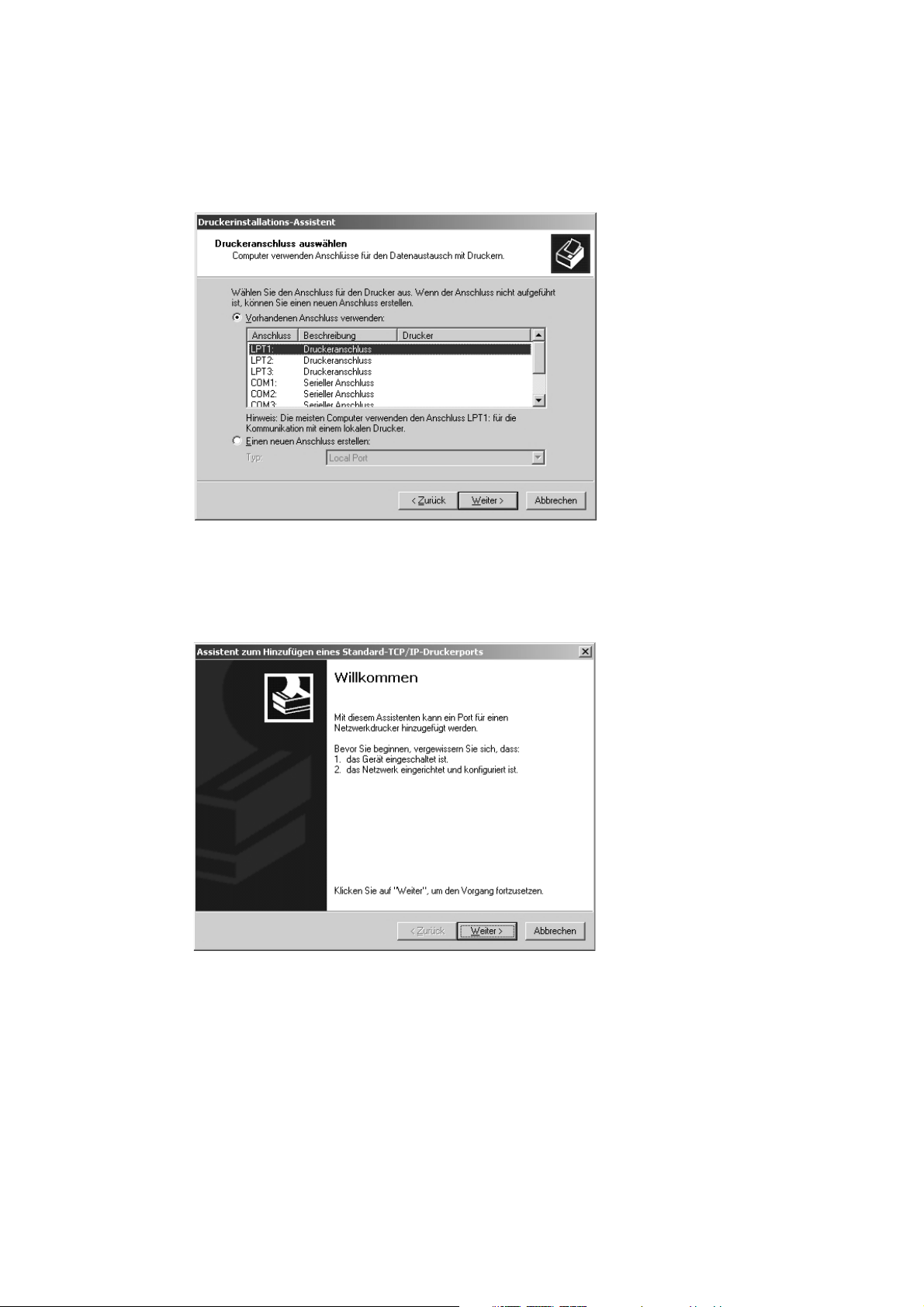
Windows 2000/XP/Vista und Windows Server 2003
6. Den verwendeten Anschluss auswählen und auf Weiter klicken.
Bei einem Drucker unter TCP/IP-LPD folgende Schritte durchführen:
a. Auf Einen neuen Anschluss erstellen klicken.
b. In der Liste "Typ" die Option "Standard TCP/IP Port" auswählen und auf Weiter klicken.
c. Auf Weiter klicken.
1-4 Xerox 4112/4127 Kopierer/Drucker PostScript-Benutzerhandbuch
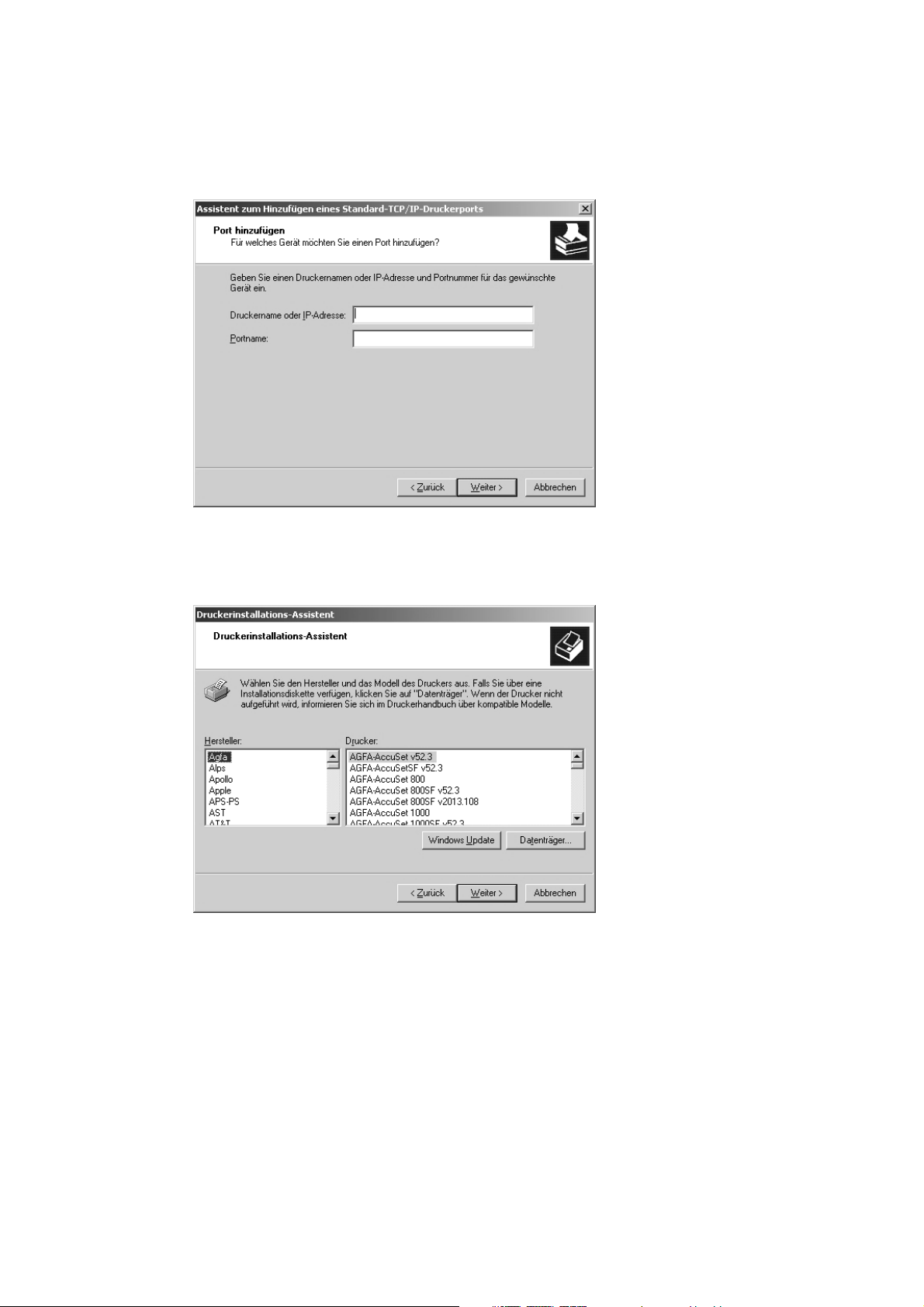
Windows 2000/XP/Vista und Windows Server 2003
d. In das Feld "Druckername oder IP-Adresse" die IP-Adresse des Druckers eingeben und
dann auf Weiter klicken.
e. Im nächsten Dialogfeld auf Fertig stellen klicken.
7. Die PostScript-Treiber-CD-ROM in das CD-ROM-Laufwerk einlegen.
8. Auf Datenträger klicken.
9. "Laufwerksbuchstabe:\PrinterDriver\Win2K_XP" in das Feld "Dateien des Herstellers
kopieren von" eingeben und auf OK klicken.
In diesem Beispiel wird für das CD-ROM-Laufwerk der Laufwerksbuchstabe D verwendet.
Wenn ein anderer Buchstabe für das CD-ROM-Laufwerk verwendet wird, ist dieser
entsprechend anzugeben.
Xerox 4112/4127 Kopierer/Drucker PostScript-Benutzerhandbuch 1-5
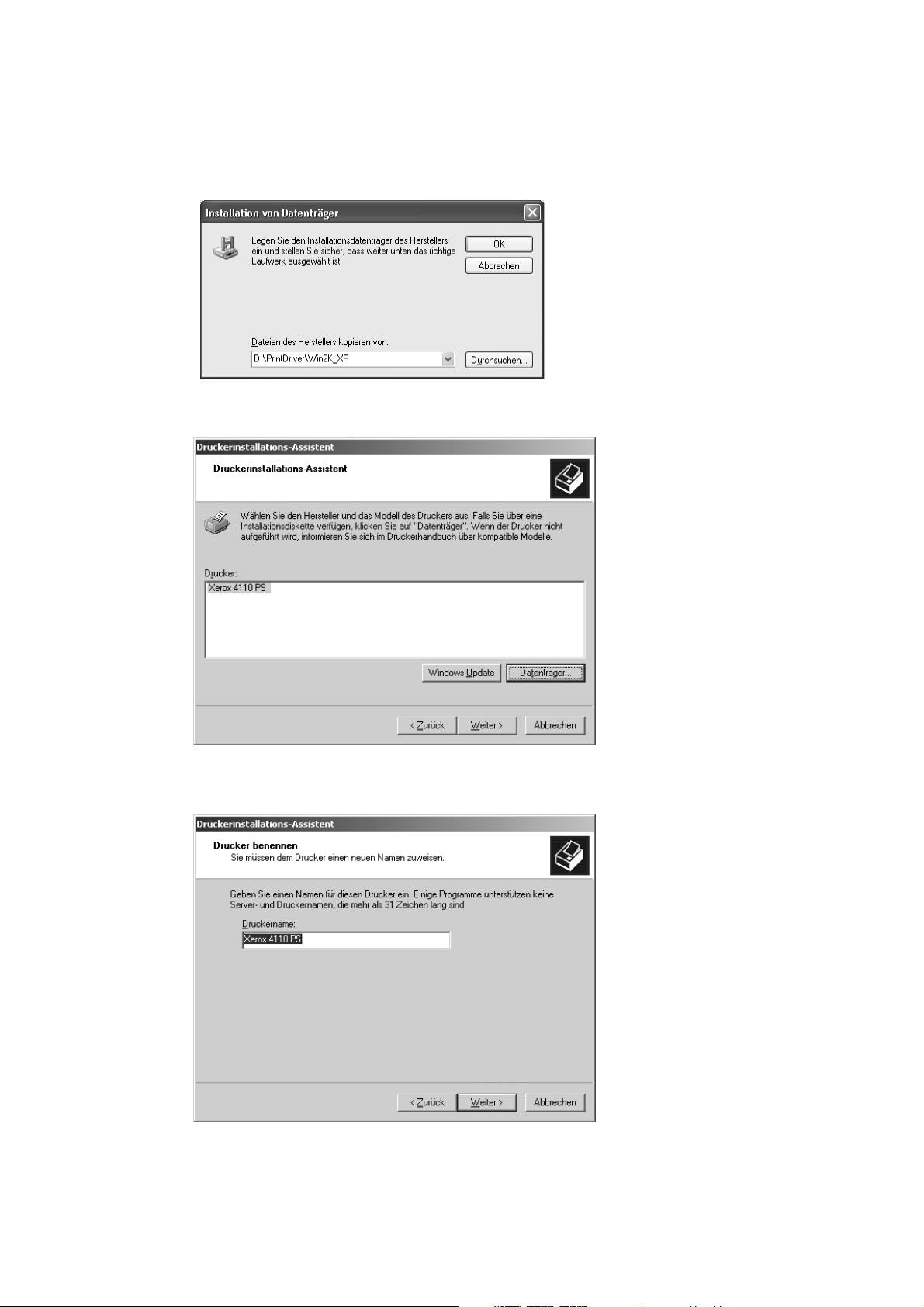
Windows 2000/XP/Vista und Windows Server 2003
Hinweis
Auf Durchsuchen klicken, um einen Ordner auf der CD-ROM anzugeben.
10. Das verwendete Druckermodell in der Liste "Drucker" auswählen und auf Weiter klicken.
11. Den Druckernamen eingeben und festlegen, ob dieser als Standarddrucker verwendet
werden soll. Dann auf Weiter klicken.
1-6 Xerox 4112/4127 Kopierer/Drucker PostScript-Benutzerhandbuch
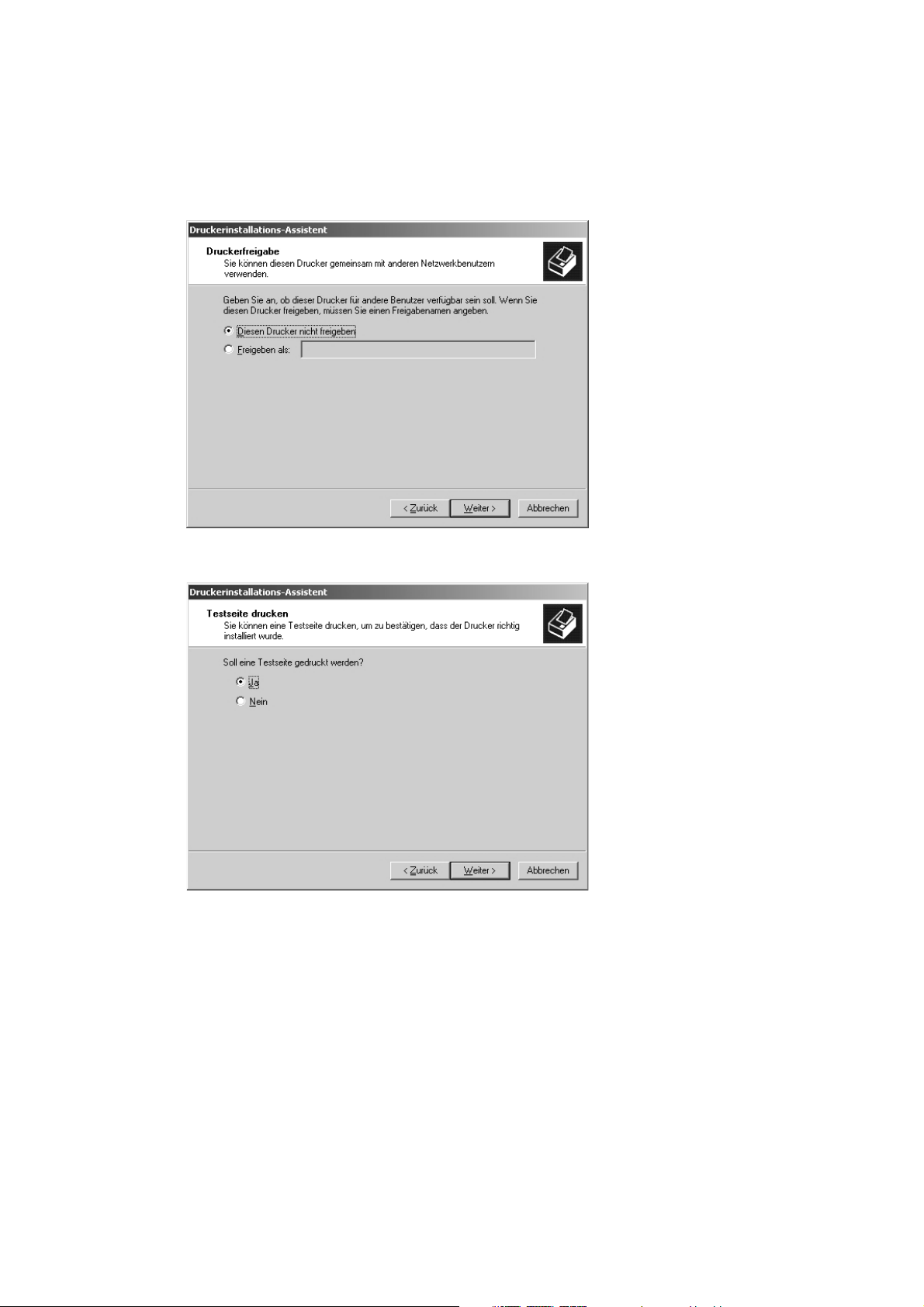
Windows 2000/XP/Vista und Windows Server 2003
12. Diesen Drucker nicht freigeben auswählen und auf Weiter klicken.
Es wird empfohlen, den Treiber auf jedem Computer nach dem für das jeweilige
Betriebssystem geeigneten Verfahren zu installieren.
13. Angeben, ob eine Testseite gedruckt werden soll, und auf Weiter klicken.
Xerox 4112/4127 Kopierer/Drucker PostScript-Benutzerhandbuch 1-7
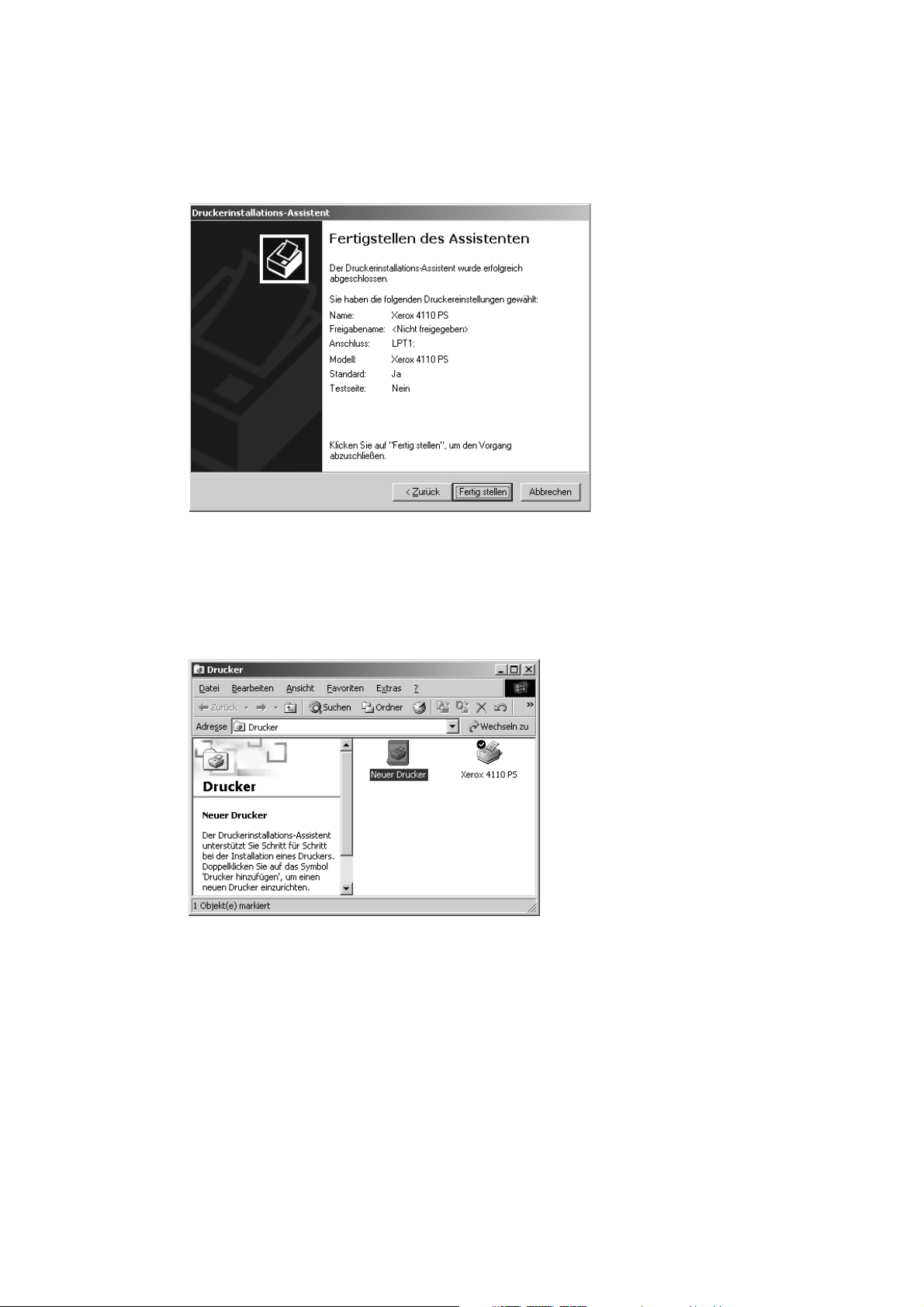
Windows 2000/XP/Vista und Windows Server 2003
14. Auf Fertig stellen klicken.
Hinweis
Wenn das Dialogfeld "Digitale Signatur nicht gefunden" angezeigt wird, auf Ja klicken,
um die Installation fortzusetzen.
Die Installation beginnt.
15. Prüfen, ob der Drucker im Fenster "Drucker" erscheint.
• Damit ist die Installation des Druckertreibers beendet. CD-ROM aus dem Laufwerk
nehmen.
• Zur Konfiguration des Druckers siehe "Geräteoptionen und Druckeinstellungen".
• CD-ROM an einem sicheren Ort aufbewahren.
Geräteoptionen und Druckeinstellungen
Zum Öffnen des Registers "Geräteeinstellungen" bzw. "Konfiguration" den Drucker im Fenster
"Drucker" auswählen und dann im Menü "Datei" auf [Eigenschaften] klicken.
Zum Aufrufen des Registers "Erweitert" den Drucker im Fenster "Drucker" auswählen und dann
im Menü "Datei" auf Druckeinstellungen klicken.
1-8 Xerox 4112/4127 Kopierer/Drucker PostScript-Benutzerhandbuch
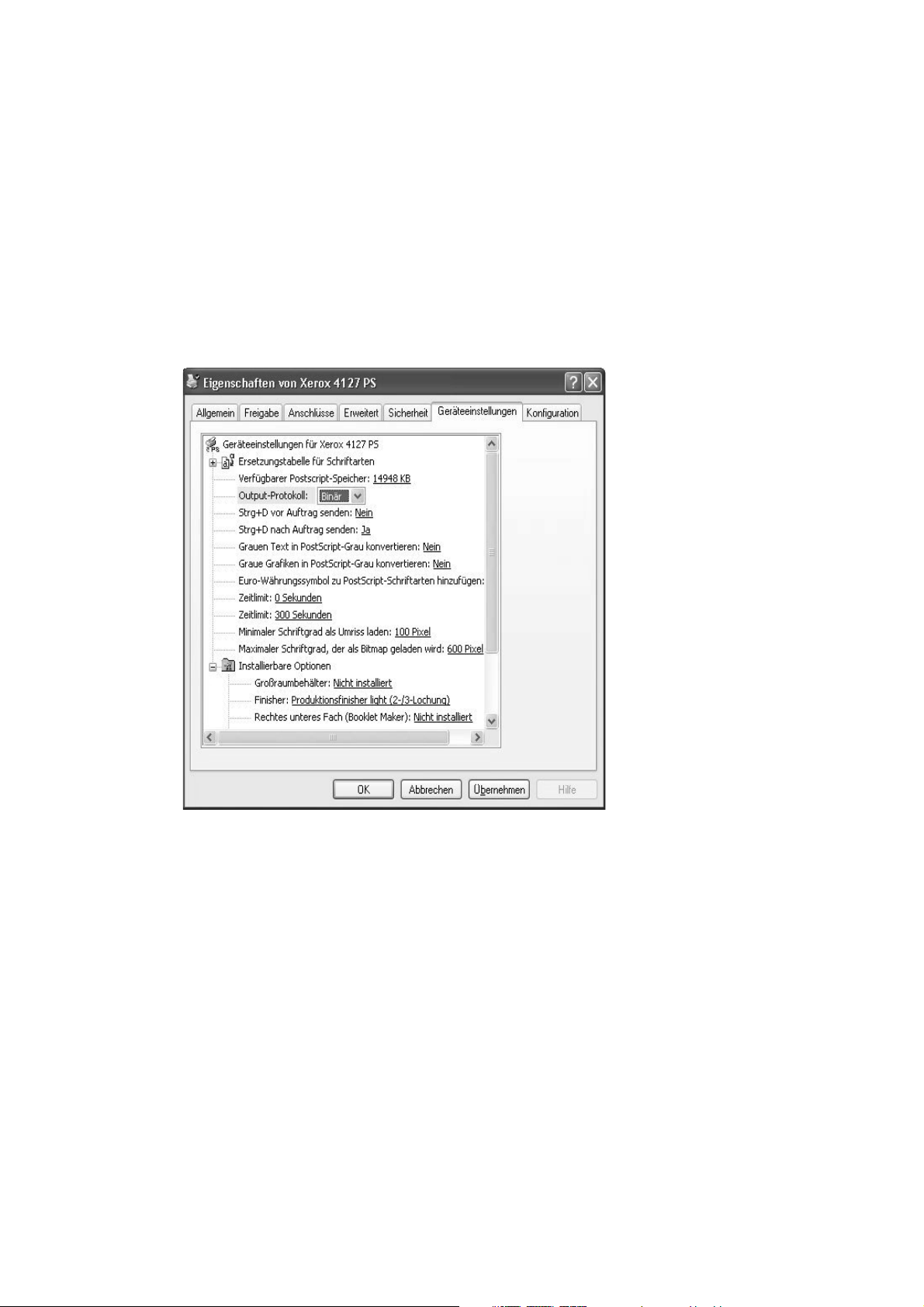
Windows 2000/XP/Vista und Windows Server 2003
Zum Aufrufen des Registers "Material/Ausgabe" den Drucker im Fenster "Drucker" auswählen
und dann im Menü "Datei" auf Druckeinstellungen klicken.
Register "Geräteeinstellungen"
In diesem Abschnitt werden die Optionen auf dem Register "Geräteeinstellungen" erläutert.
Auf diesem müssen alle installierten Druckerkomponenten angegeben werden, damit alle
Funktionen einwandfrei genutzt werden können.
Dazu die jeweiligen Elemente auswählen und die Einstellungen in der Dropdownliste rechts
daneben entsprechend vornehmen.
Einstellungen:
Großraumbehälter
"Installiert" auswählen, wenn der Großraumbehälter installiert ist.
Lochen
Die Anzahl der gewünschten Löcher festlegen. Zur Auswahl stehen "2 Löcher/4 Löcher" und
"2 Löcher/3 Löcher".
Falzausgabefach
"Installiert" auswählen, wenn das Falzausgabefach installiert ist.
Broschürenausgabefach
"Installiert" auswählen, wenn das Broschürenausgabefach installiert ist.
Xerox 4112/4127 Kopierer/Drucker PostScript-Benutzerhandbuch 1-9
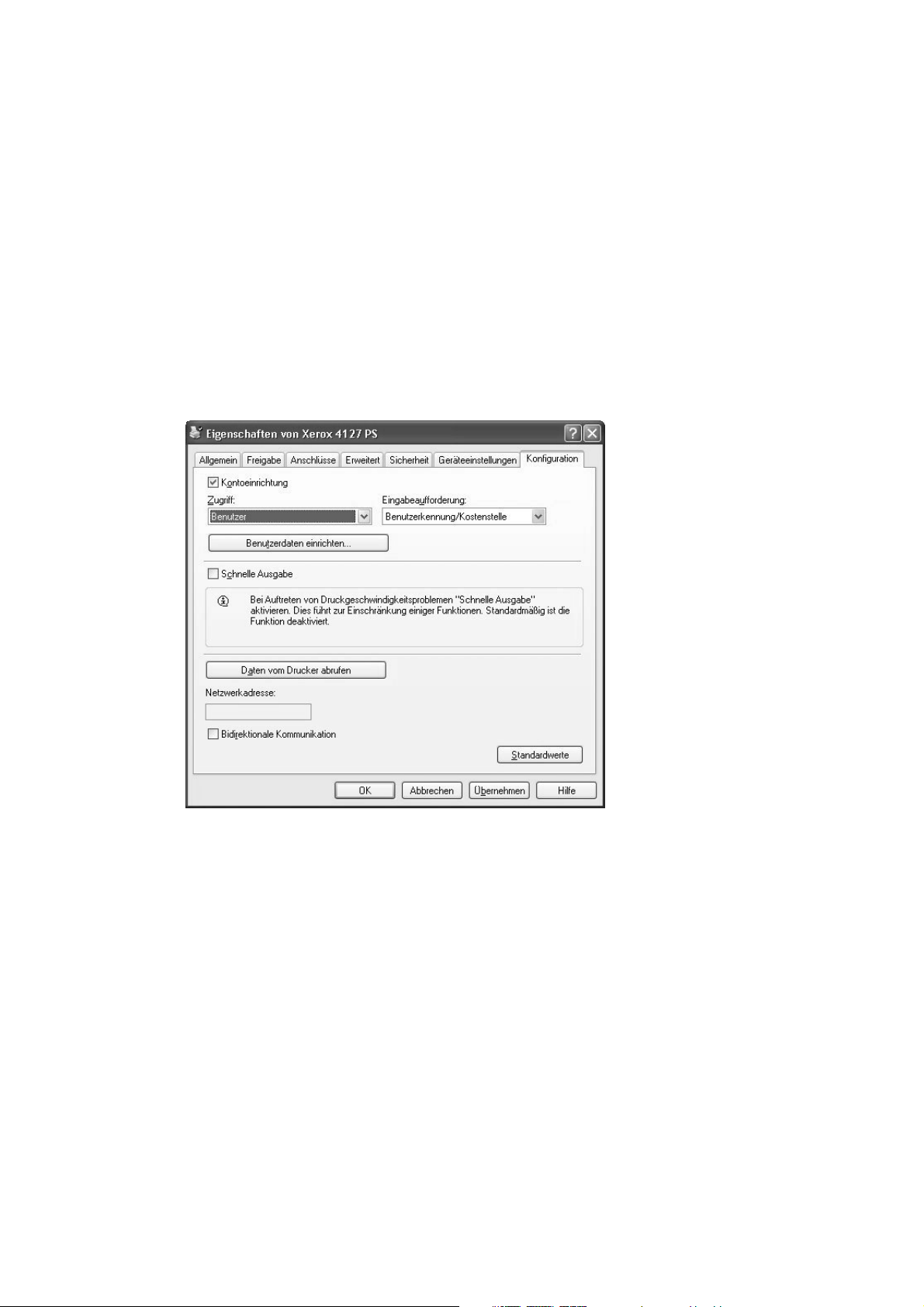
Windows 2000/XP/Vista und Windows Server 2003
Druckmaterialeinstellungen
Legt die Materialformatgruppe für verschiedene Regionen fest, um die Auswahl des für den
jeweiligen Standort üblichen Materialformats zu ermöglichen. Die folgenden Gruppen (nach
Region sortiert) sind verfügbar: "DIN", "8K/16K", "203 x 330 mm", "203 x 330/203 x 356 mm"
und "Zoll". Da die Druckmaterialeinstellungen automatisch auf die entsprechende Region
eingestellt werden, muss diese Einstellung in der Regel nicht geändert werden.
Materialformatumschaltung
Diese Option ist nur für chinesische Materialformate relevant.
Register "Konfiguration"
Hinweis
Durch Klicken auf Standardwerte können die Standardwerte wiederhergestellt werden.
Einstellungen:
Zugriff
Legt fest, ob alle Benutzer oder nur Systemadministratoren authentifizierungsspezifische
Einstellungen ändern dürfen.
Zugriffseinstellung
• Hiermit wird ein Dialogfeld zur Festlegung der Authentifizierungsinformationen aufgerufen.
– Standardbenutzerdaten verwenden: Die hier festgelegten Werte werden als
Authentifizierungsparameter verwendet.
– Auftraggeber: Hier wird ausgewählt, wie die Benutzerkennung angegeben werden soll.
– Auftraggeber: Benutzerkennung eingeben.
– Kennwort: Kennwort für den Benutzer eingeben.
– Kostenstelle: Kostenstelle angeben.
1-10 Xerox 4112/4127 Kopierer/Drucker PostScript-Benutzerhandbuch
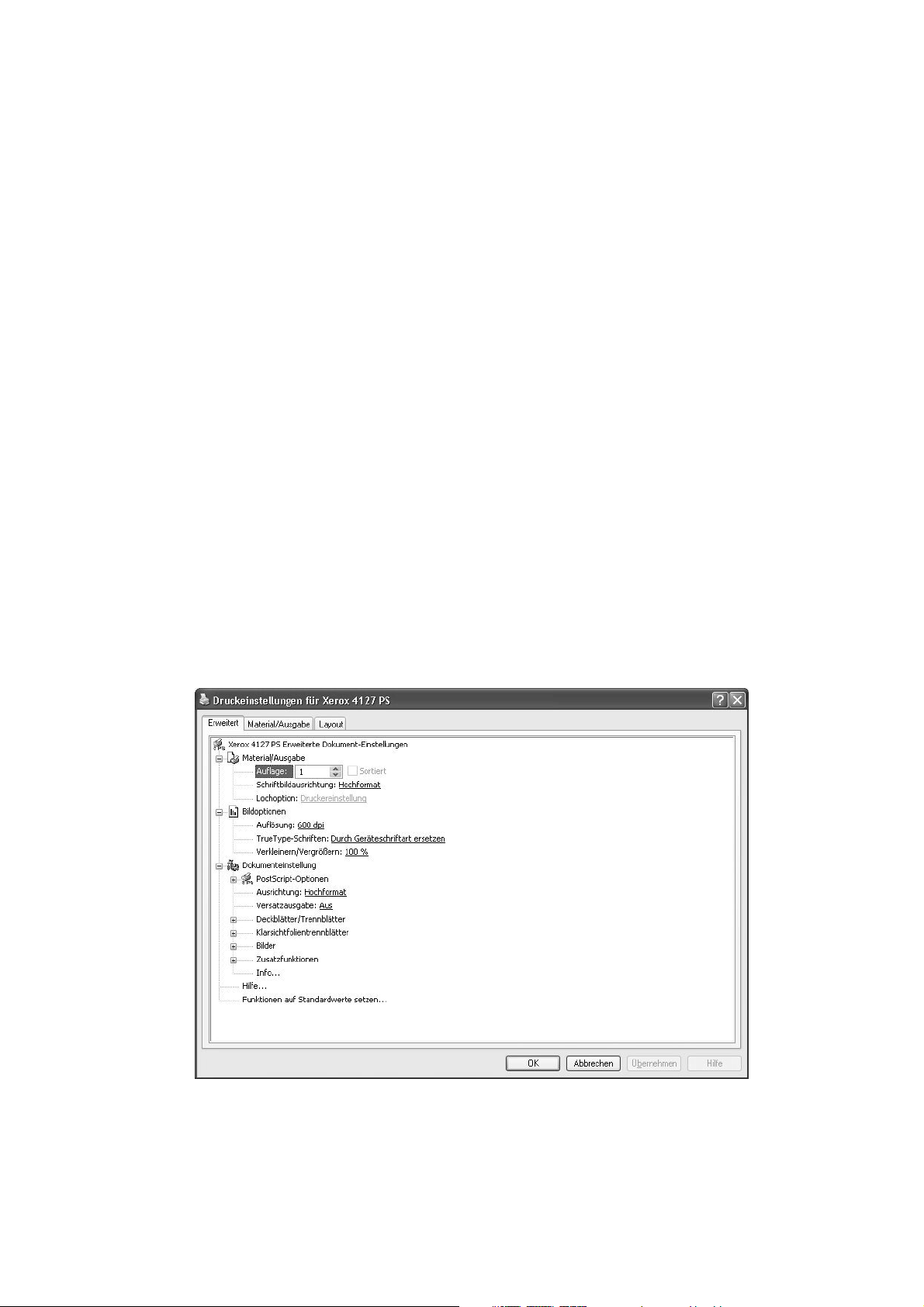
Windows 2000/XP/Vista und Windows Server 2003
– Abrechnungskennung: Benutzerkennung für die Abrechnung eingeben.
– Kennwort: Kennwort für die Abrechnungskennung eingeben.
• Eingabe anfordern: Diese Funktion auswählen, wenn jedes Mal zu Beginn des
Druckvorgangs das Dialogfeld Benutzerdaten eingeben angezeigt werden soll.
Der Benutzer muss dann die Angaben zur Authentifizierung jedes Mal eingeben.
– Zuvor verwendete Daten anzeigen: Diese Option ist zu aktivieren, wenn die im
Dialogfeld Benutzerdaten eingeben eingegebenen Daten gespeichert und bei den
nachfolgenden Druckaufträgen automatisch in die Felder eingetragen werden sollen.
– Benutzerkennung verbergen (***): Wird diese Option aktiviert, wird die
Benutzerkennung bei der Eingabe in Form von Sternchen angezeigt.
– Kostenstelle verbergen (***): Wird diese Option aktiviert, wird die Kostenstelle bei der
Eingabe in Form von Sternchen angezeigt.
Schnelle Ausgabe
Mit dieser Option wird die Druckgeschwindigkeit bei Anwendungen optimiert, die PostScript
direkt generieren.
Daten vom Drucker abrufen
Wird das Gerät als Netzwerkdrucker verwendet, kann die Druckerkonfiguration mithilfe dieser
Schaltfläche abgerufen werden.
Register "Zusatzeinstellung"
Die gewünschten Druckerfunktionen auswählen und die Einstellungen im rechts angezeigten
Menü ändern.
Xerox 4112/4127 Kopierer/Drucker PostScript-Benutzerhandbuch 1-11
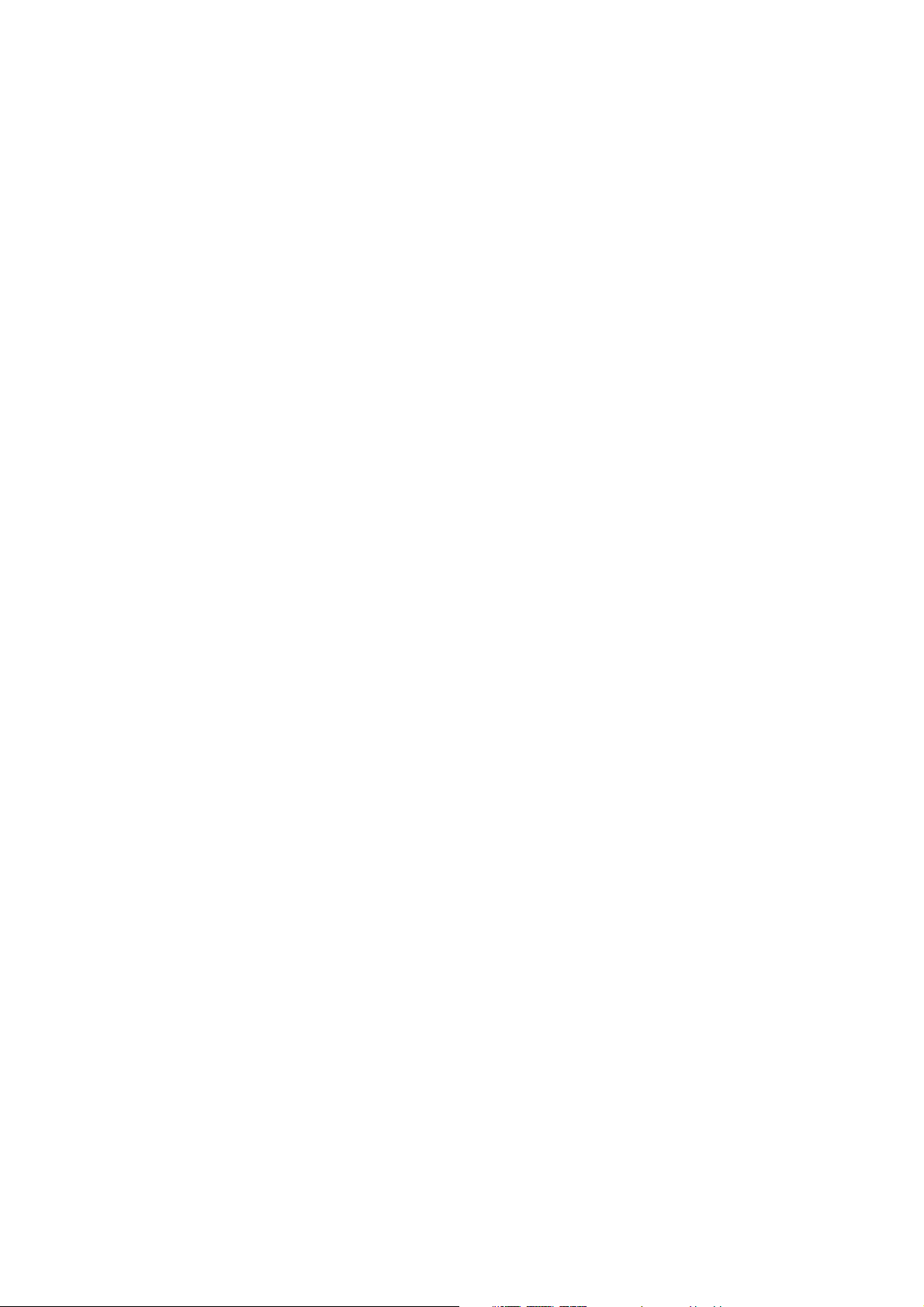
Windows 2000/XP/Vista und Windows Server 2003
Einstellungen:
Ausrichtung für Zusatzzufuhr
Legt die Materialausrichtung beim Drucken über die Zusatzzufuhr fest. Wenn das Material
mit der Schmalseite voran zugeführt wird, Querformat auswählen. Wenn das Material mit der
Längsseite voran zugeführt wird, Hochformat auswählen.
Ver satzausgabe
Dient zur Aktivierung der versetzten Ausgabe von einzelnen Aufträgen oder Sätzen, sodass
diese im Ausgabefach leichter voneinander unterschieden werden können.
Deckblätter
Gibt die Einstellungen für Deckblätter an.
Hinweis
Deckblätter können nicht bedruckt werden.
• Deckblatt vorn: Hier kann ein vorderes Deckblatt programmiert werden. Behälter für das
Deckblatt auswählen.
• Deckblatt hinten: Hier kann ein hinteres Deckblatt programmiert werden. Behälter für das
Deckblatt auswählen.
• Behälter 8 - Materialart: Hier wird angegeben, ob in Behälter 8 Registermaterial eingelegt
ist. Entweder "Normalpapier" oder "Registerblätter" auswählen.
Klarsichtfolien
Dient zur Aktivierung der Ausgabe von Trennblättern zwischen Klarsichtfolien.
• Trennblattbehälter: gibt an, aus welchem Behälter Klarsichtfolientrennblätter zugeführt
werden sollen. Bei Auswahl von Automatisch wird der im Drucker entsprechend eingerichtete Behälter verwendet.
• Trennblattaufdruck: Hier wird festgelegt, ob nur die Klarsichtfolien oder auch die
Trennblätter bedruckt werden sollen.
Bilder
Dieser Bereich dient zur Bildeinstellung.
• Druckmodus: legt fest, ob die Druckgeschwindigkeit oder die Bildqualität Vorrang haben
soll.
• Raster: Hier wird die Rastereinstellung festgelegt.
–Die Einstellung Feine Punkte produziert die für PostScript typischen kleinen
Rasterpunkte.
– Alternativ hierzu kann die Option Grobe Punkte aktiviert werden.
–Die Option Typ 3 entspricht der Rastereinstellung für PCL.
• Schriftbildoptimierung: dient zur Aktivierung der Schriftbildoptimierung. Bei Auswahl von
Ein werden Ränder beim Drucken geglättet. Dabei werden unregelmäßige Kanten durch
künstliches Erhöhen der Bildauflösung reduziert. Beim Druck von aus groben Rasterpunkten
bestehenden Bitmap-Bildern sind gleichmäßige Farbabstufungen oder Graustufen in
bestimmten Fällen nicht möglich. In diesem Fall sollte Aus ausgewählt werden.
1-12 Xerox 4112/4127 Kopierer/Drucker PostScript-Benutzerhandbuch
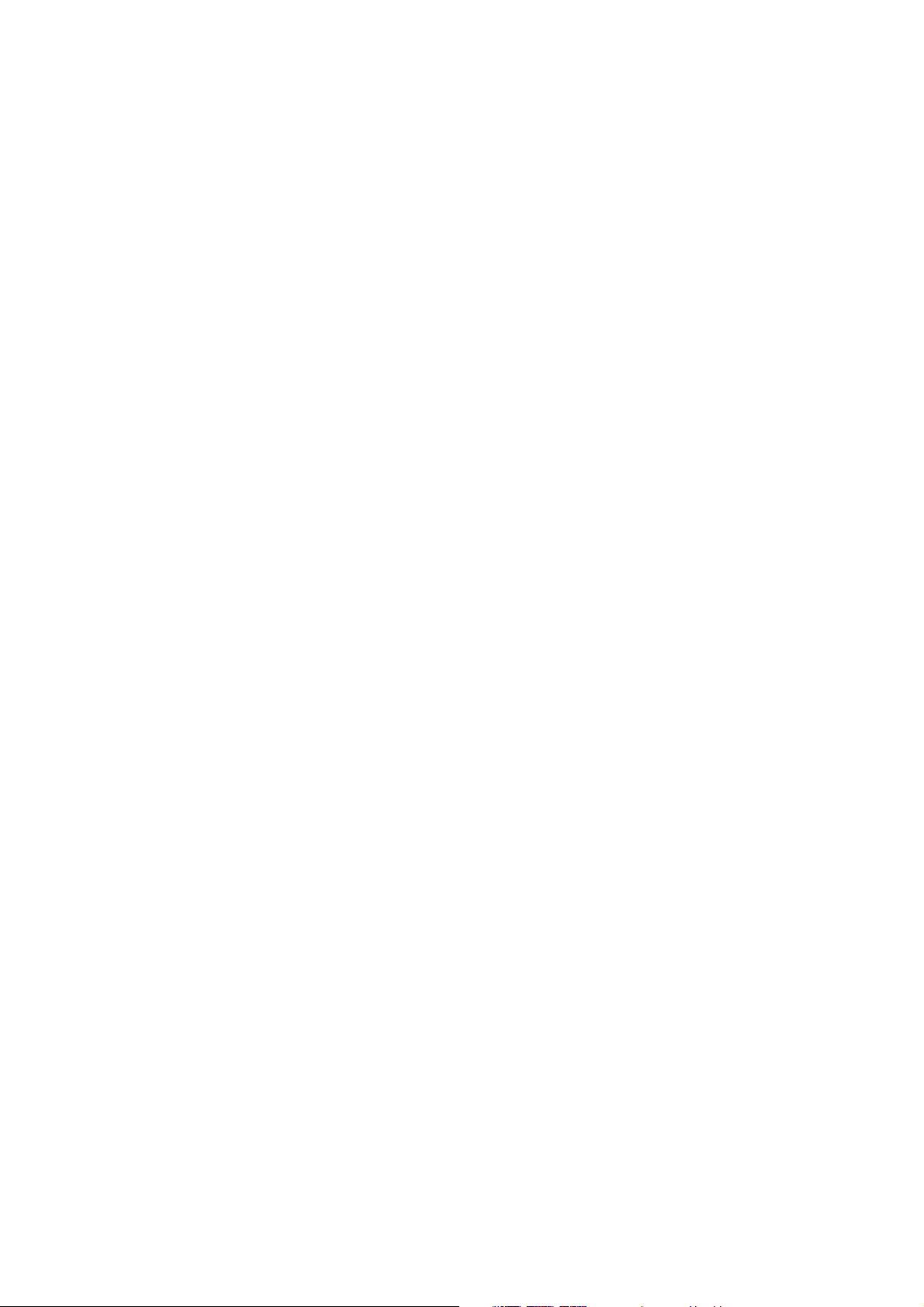
Windows 2000/XP/Vista und Windows Server 2003
Details
Hier werden bei Bedarf weitere Druckoptionen eingerichtet.
• Drehung (180°): Dieses Kontrollkästchen markieren, um das Bild um 180° zu drehen.
Die Standardeinstellung lautet Aus.
• Doppeldruck: Diese Funktion aktivieren, um eine Seite wiederholt zweimal auf Material zu
drucken, dessen Format größer als das Format des Dokuments ist. Die Option kann nur bei
folgenden Formatpaaren und nur dann verwendet werden, wenn keine Größenänderung
aktiviert wurde:
•Materialformat
• Ausgabeformat
•A4
•A3
•A5
•A4
•B5
•B4
• Folio (8,5 x 11 Zoll)
•Ledger (11x17Zoll)
• Leerseiten überspringen: gibt an, ob im Dokument enthaltene Leerseiten übersprungen
werden sollen.
• Entwurf: legt fest, ob die Tonermenge zur Ausgabe von Druckfahnen reduziert werden soll.
Bei Auswahl von Ein wird der Druck insgesamt heller. Diese Option eignet sich auch für
Dokumente, für die keine hohe Druckqualität erforderlich ist.
• Begleitblatt : Hier wird angegeben, ob ein Druckbegleitblatt ausgegeben werden soll.
– Wenn Druckereinstellung ausgewählt wird, werden die Druckereinstellungen
verwendet.
– Wenn Ein ausgewählt wird, wird ein Begleitblatt gedruckt.
• Auftragsbestätigung per E-Mail: Hier kann eine Benachrichtigung aktiviert werden, die bei
Abschluss des Druckauftrags per E-Mail an den Benutzer gesendet wird. Die Standardeinstellung lautet Aus.
E-Mail-Adresse eingeben: Hier wird die E-Mail-Adresse für die E-MailBenachrichtigungsfunktion angegeben.
• Materialersatz: legt fest, welche Maßnahme ergriffen werden soll, wenn kein dem
Druckformat entsprechendes Material im Gerät eingelegt ist.
• Registerrandverschiebung: Bei Aktivierung dieser Option wird das Schriftbild 13 mm
verschoben und Text auf dem Reiter von Registermaterial gedruckt. Beim Vorbereiten
eines Dokuments den Text in den Dokumentbereich setzen, in dem sich der Reiter befindet
(vorausgesetzt, das gesamte Schriftbild wird um 13 mm verschoben).
Der Reiter befindet sich an der Seite des Registermaterials, das zuerst ausgegeben wird.
• Benutzerdef. Material autom. ausrichten: legt fest, ob die Ausrichtung
benutzerdefinierten Materials korrigiert werden soll.
• Mischformatdruck: steuert beim zweiseitigen Druck die Ausrichtung des Schriftbilds auf
der zweiten Seite.
Xerox 4112/4127 Kopierer/Drucker PostScript-Benutzerhandbuch 1-13
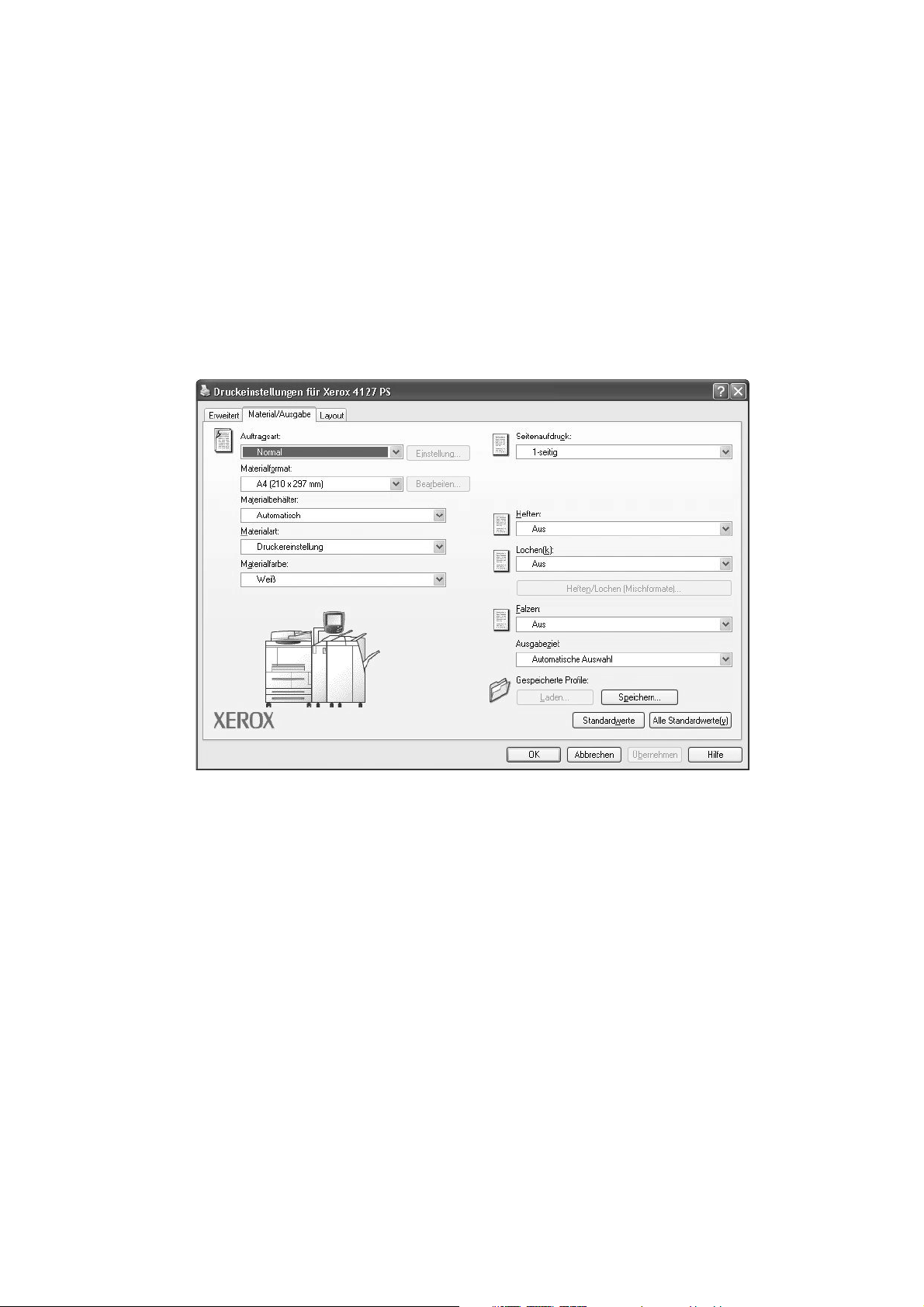
Windows 2000/XP/Vista und Windows Server 2003
Info
Auf "Info" klicken, um das zugehörige Dialogfeld einzublenden. Dieses enthält die Versionsnummer und Copyright-Informationen zum Druckertreiber.
Hilfe
Zum Anzeigen der Hilfe auf die Schaltfläche "Hilfe" klicken. Die Hilfe enthält detaillierte
Beschreibungen zu verschiedenen Themen. Bei Bedarf Stichwörter eingeben, um bestimmte
Informationen zu suchen.
Register "Material/Ausgabe"
Hinweis
Durch Klicken auf Standardwerte können die Standardwerte wiederhergestellt werden.
1-14 Xerox 4112/4127 Kopierer/Drucker PostScript-Benutzerhandbuch
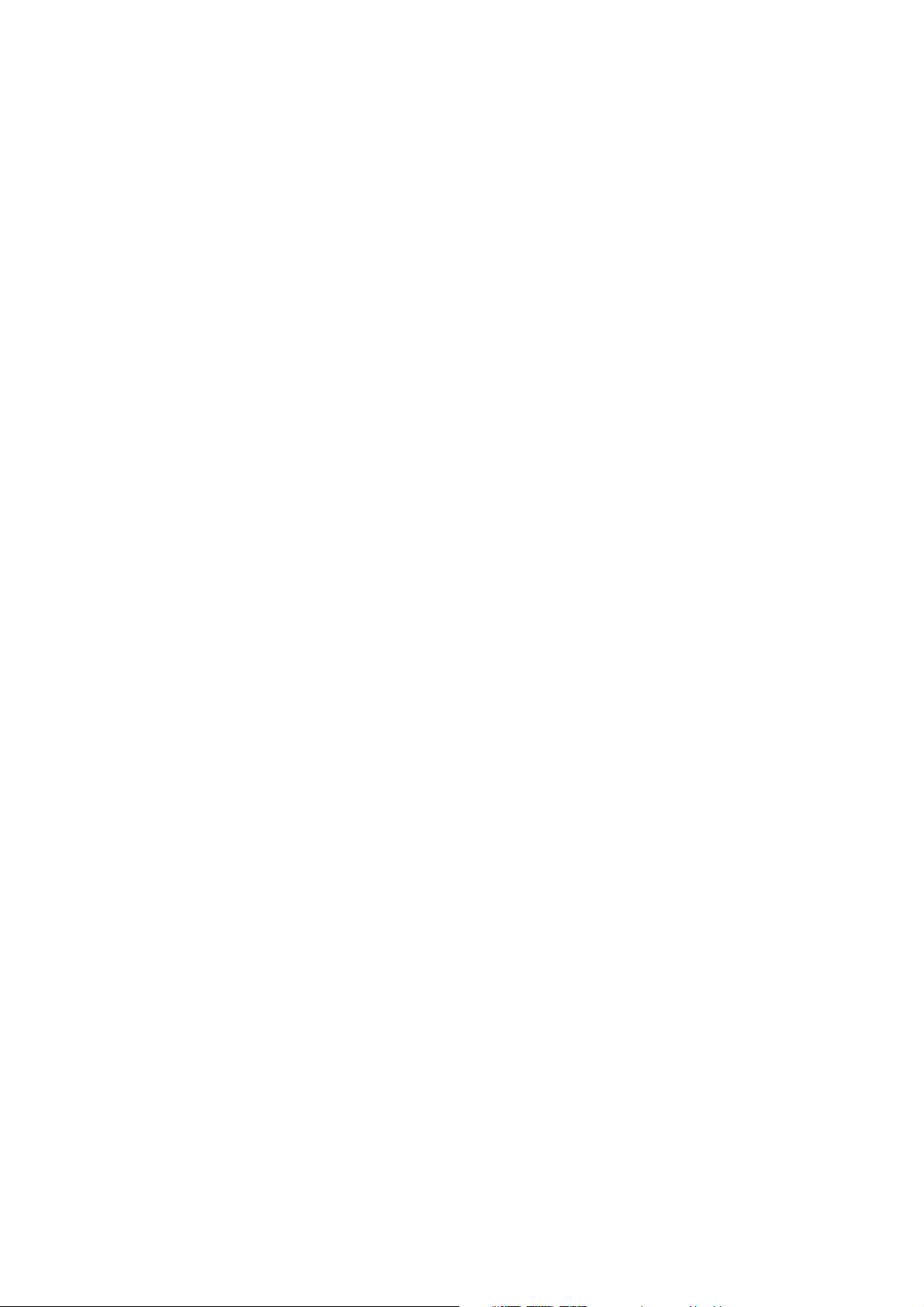
Windows 2000/XP/Vista und Windows Server 2003
Einstellungen:
Auftragsart
Als Auftragsart kann "Normal", "Geschützte Ausgabe", "Probeexemplar" oder "Druckverzögerung" festgelegt werden. Zur Verwendung der Funktionen "Geschützte Ausgabe", "Probeexemplar" oder "Druckverzögerung" müssen auf dem Register "Konfiguration" unter "Auftragsart"
eine Benutzerkennung und ein Kennwort eingegeben werden. Das eingegebene Kennwort wird
in Form von Sternchen (*) angezeigt.
• Normal: Diese Option auswählen, wenn keine geschützte Ausgabe, kein Probeexemplar
und keine Druckverzögerung gewünscht wird.
• Geschützte Ausgabe: Bei Auswahl von "Geschützte Ausgabe" werden Druckaufträge
vorübergehend im Drucker gespeichert und erst dann ausgedruckt, wenn sie am Steuerpult
freigegeben werden. Diese Option auswählen, wenn eine geschützte Ausgabe gewünscht
wird.
– Benutzerkennung: zeigt die Benutzerkennung für die Auftragsart an. Die Benutzerken-
nung entspricht der auf dem Register "Konfiguration" angegebenen Kennung.
Diese Option ist nur verfügbar, wenn auf dem Register "Konfiguration" eine Einstellung
vorgenommen wurde. Diese Details werden lediglich angezeigt und können hier nicht
geändert werden.
– Kennwort: zeigt das Kennwort an, das auf dem Register "Konfiguration" für
"Geschützte Ausgabe" festgelegt wurde. Jedes Zeichen wird in Form eines Sternchens
angezeigt. Diese Option ist nur verfügbar, wenn auf dem Register "Konfiguration" eine
Einstellung vorgenommen wurde. Diese Details werden lediglich angezeigt und können
hier nicht geändert werden.
– Dateinamen: Bei Auswahl von Automatisch abrufen wird der Dokumentname aus
der Anwendung abgerufen, die den Druckbefehl sendet. Es ist keine manuelle Eingabe
möglich. Dokumentnamen mit mehr als 24 Zeichen werden nach dem 24. Zeichen
abgeschnitten.
– Dateiname: Wurde unter "Dateinamen" die Option "Namen eingeben" ausgewählt,
ist hier ein Dateiname (maximal 24 alphanumerische Zeichen) einzugeben.
• Probeexemplar: Bei Aktivierung dieser Option wird bei Aufträgen mit mehreren Exemplaren nur ein Exemplar ausgedruckt. Ist der Druck einwandfrei, können die übrigen Exemplare
zur Ausgabe freigegeben werden.
Hinweis
Bei Auswahl einer speziellen Auftragsart muss die Einstellung "Sortiert" aktiviert werden.
• Druckverzögerung: Bei Auswahl von "Druckverzögerung" werden Druckaufträge im Drucker
gespeichert und zu einem festgelegten Zeitpunkt gedruckt.
Informationen zum Betrieb des Druckers sind in der Onlinehilfe zu finden.
– Druckbeginn: Zeitpunkt, zu dem ein verzögerter Druckauftrag gedruckt wird. Den Cur-
sor in das Stunden- bzw. Minutenfeld setzen und die Pfeiltasten drücken, um die Startzeit festzulegen. Alternativ dazu kann der Zeitpunkt auch direkt eingegeben werden.
Die Standardeinstellung lautet "00:00".
Materialformat
Hier wird das Format der Druckdatei angegeben.
Materialbehälter
Angeben, über welchen Behälter gedruckt werden soll.
Xerox 4112/4127 Kopierer/Drucker PostScript-Benutzerhandbuch 1-15

Windows 2000/XP/Vista und Windows Server 2003
Materialart
Die Materialart für den Druck auswählen.
Seitenaufdruck
Hier wird angegeben, ob das Dokument 1- oder 2-seitig bedruckt werden soll. Für 2-seitig
auszugebende Dokumente "Wenden, Längsseite" oder "Wenden, Schmalseite" aktivieren.
Bei Auswahl von "Wenden, Längsseite" wird das Dokument in Buchform ausgegeben, bei
Auswahl von "Wenden, Schmalseite" in Kalenderform.
Heften
Angeben, an welcher Stelle die Heftung erfolgen soll. Die Heftstelle wird anhand der Druckdaten ermittelt. Erfolgt die Heftung an der falschen Stelle, Handbuch zum PostScript-Modul lesen
und die Hefteinstellung entsprechend korrigieren.
Hinweis
Beim Heften von Mischformaten gelten Einschränkungen. Mischformate können unter den
folgenden Umständen nicht geheftet werden:
• Auf dem Register "Layout" wurde unter "Mehrfachnutzen" eine andere Option als "1 auf 1"
ausgewählt.
• Auf dem Register "Layout" wurde unter "Broschüre" eine andere Option als "Aus" ausgewählt.
• Auf dem Register "Erweitert" wurde die Option "Doppeldruck" aktiviert.
• Es wurde ein anderes Format als A3, B4, A4 oder B5 ausgewählt.
• Auf dem Register "Material/Ausgabe" wurde unter "Lochen" eine andere Einstellung als
"Aus" oder "Ein (Mischformate)" ausgewählt.
Lochen
Lochposition auswählen. Die Lochung erfolgt anhand der Ausgabeausrichtung des Druckmaterials. Dies bedeutet, dass je nach Position des Schriftbilds die Löcher eventuell nicht korrekt positioniert werden.
Hinweis
Zudem bestehen gewisse Beschränkungen für die Lochung von Mischformaten. Unter
folgenden Bedingungen ist das Lochen von Mischformatdrucken nicht möglich:
• Auf dem Register "Layout" wurde unter "Mehrfachnutzen" eine andere Option als "1 auf 1"
ausgewählt.
• Auf dem Register "Layout" wurde unter "Broschüre" eine andere Option als "Aus" ausgewählt.
• Auf dem Register "Erweitert" wurde die Option "Doppeldruck" aktiviert.
• Es wurde ein anderes Format als A3, B4, A4 oder B5 ausgewählt.
• Auf dem Register "Material/Ausgabe" wurde unter "Heften" eine andere Einstellung als
"Aus", "Einzelheftung (Mischformate)" oder "Doppelheftung (Mischformate)" ausgewählt.
Lochen: Die Anzahl der gewünschten Löcher festlegen. Zur Auswahl stehen
Druckereinstellung, 2 Löcher und 4 Löcher.
Hinweis
Wurde auf dem Register Geräteeinstellungen unter Locher die Option 3 Löcher ausge-
wählt, ist nur Druckereinstellung verfügbar. Zum Einblenden des Registers Geräteeinstel-
lungen auf der Druckertreiberanzeige im Ordner Drucker aus dem Menü des
Druckersymbols die Option Eigenschaften auswählen.
1-16 Xerox 4112/4127 Kopierer/Drucker PostScript-Benutzerhandbuch

Windows 2000/XP/Vista und Windows Server 2003
Heften/Lochen (Mischformate)
Auf diese Schaltfläche klicken, um das zugehörige Dialogfeld einzublenden. Hier können
Einstellungen für das Heften oder Lochen von Mischformaten vorgenommen werden.
Hinweis
Für das Heften von Mischformaten gelten gewisse Beschränkungen. Mischformate können
unter den folgenden Umständen nicht geheftet werden:
•Auf dem Register Layout wurde unter Mehrfachnutzen eine andere Option als 1 auf 1
ausgewählt.
•Auf dem Register Layout wurde unter Broschüre drucken eine andere Option als Aus
ausgewählt.
•Auf dem Register Zusatzeinstellung wurde die Option Doppeldruck aktiviert.
• Es wurde ein anderes Format als A3, B4, A4 oder B5 ausgewählt.
•Auf dem Register Material/Ausgabe wurde unter Lochen eine andere Einstellung als Aus
oder Ein (Mischformate) ausgewählt.
•Auf dem Register Material/Ausgabe wurde unter Heften eine andere Einstellung als Aus,
Einzelheftung (Mischformate) oder Doppelheftung (Mischformate) ausgewählt.
– Heften: Die Position angeben, an der das Mischformatdokument geheftet werden soll.
Zur Auswahl stehen Einzelheftung (Mischformate) und Doppelheftung
(Mischformate).
Wichtig
Wurde auf dem Register Erweitert die Option Doppeldruck aktiviert, ist die Heftfunktion
nicht verfügbar.
– Lochen: Ein (Mischformate) auswählen, um die Lochung für Mischformatdokumente
zu aktivieren.
Wichtig
Wurde auf dem Register Erweitert die Option Doppeldruck aktiviert, ist die Lochung nicht
verfügbar.
– Lochen: Die Anzahl der gewünschten Löcher festlegen. Zur Auswahl stehen
Druckereinstellung, 2 Löcher und 4 Löcher.
Hinweis
Wurde auf dem Register Geräteeinstellungen unter Lochoptionen die Option 3Löcher
ausgewählt, ist nur Druckereinstellung verfügbar.
Falzen
Ist ein Falzausgabefach installiert, das Kontrollkästchen aktivieren, um Z-Falzen für Mischformatdokumente zu erstellen.
• Drehung (180°): Mischformatdokumente werden um 180° gedreht und gedruckt.
•Die Optionen Hochformat, Querformat und Hoch- u. Querformat (Umschläge) stehen zur
Auswahl.
• Wenn auf dem Register Layout unter Mehrfachnutzen die Option 2 auf 1 oder eine höhere
Einstellung ausgewählt ist, werden einzelne Seiten gedreht und gedruckt.
• Erste Seite: legt Materialformat und Schriftbildausrichtung der ersten Seite des Mischformatdokuments fest.
Xerox 4112/4127 Kopierer/Drucker PostScript-Benutzerhandbuch 1-17

Windows 2000/XP/Vista und Windows Server 2003
– Materialformat (erste Seite): legt das Materialformat der ersten Seite des
Dokuments fest.
Für Mischformatdokumente stehen die Formatkombinationen "A3 und A4" und "B4
und B5" zur Auswahl. Das Materialformat für Restliche Seiten wird automatisch
anhand dieser Einstellung festgelegt.
– Schriftbildausrichtung (erste Seite): legt die Schriftbildausrichtung für die erste Seite
des Dokuments fest.
Hochformat oder Querformat auswählen.
• Restliche Seiten: legt Materialformat und Schriftbildausrichtung der restlichen Seiten fest.
– Materialformat (restliche Seiten): zeigt das Materialformat der restlichen Seiten an.
Das Materialformat wird automatisch anhand der Materialformateinstellung der
ersten Seite festgelegt.
– Schriftbildausrichtung (restliche Seiten): dient zur Festlegung der Schriftbildausrich-
tung der restlichen Seiten.
Hochformat oder Querformat auswählen.
Falzen
Falzmethode auswählen.
Hinweis
Wenn das Falzausgabefach installiert und auf dem Register Geräteeinstellungen eingerich-
tet ist, stehen diverse Falzoptionen zur Auswahl.
Hinweis
Einbruchfalz ist nur verfügbar, wenn ein Broschürenfach installiert ist und auf dem Register
Geräteeinstellungen eingerichtet wurde.
Ausgabeziel
Ausgabefach angeben. Zur Auswahl stehen Automatische Auswahl und Finisher-Fach
(Großformat).
Druckerstatus
Bei Auswahl dieser Option wird ein Webbrowser geöffnet, in dem der Druckerstatus unter
Einsatz der CentreWare Internet-Services geprüft werden kann.
Die Internet-Services müssen hierfür auf dem Drucker aktiviert worden sein.
1-18 Xerox 4112/4127 Kopierer/Drucker PostScript-Benutzerhandbuch

Register "Layout"
Windows 2000/XP/Vista und Windows Server 2003
Hinweis
Durch Klicken auf Standardwerte können die Standardwerte wiederhergestellt werden.
Xerox 4112/4127 Kopierer/Drucker PostScript-Benutzerhandbuch 1-19

Windows 2000/XP/Vista und Windows Server 2003
Einstellungen:
Mehrfachnutzen
Druckt 2, 4, 6, 9 oder 16 aufeinander folgende Seiten des Dokuments auf ein einzelnes Blatt.
Die auf einer einzelnen Blattseite zu druckende Anzahl von Seiten angeben. Zur Auswahl stehen
2 auf 1, 4 auf 1, 6 auf 1, 9 auf 1 und 16 auf 1. Der Druckbereich wird unterteilt, um allen Seiten
gleich viel Platz zu bieten. Die Seiten werden automatisch gedreht und an den verfügbaren Platz
auf der Seite angepasst.
Wichtig
Wenn auf dem Register Layout unter Broschüre eine andere Option als Aus ausgewählt ist,
kann nur 1 auf 1 ausgewählt werden. Wie sich die einzelnen Einstellungen auswirken,
anhand der Vorschau oben rechts im Fenster überprüfen.
Bildumrandung
Wird diese Option aktiviert, dann erhält jedes Schriftbild im Mehrfachnutzenlayout eine
Umrandung.
Broschüre drucken
Die Sortier- und Endverarbeitungsoptionen für die Broschürenerstellung festlegen. Wie sich die
einzelnen Einstellungen auswirken, anhand der Vorschau oben rechts im Fenster überprüfen.
Wichtig
Die Funktion Broschüre ist nur verfügbar, wenn auf dem Register Material/Ausgabe unter
Behälter entweder Automatische Auswahl oder Automatisch (Art/Farbe) ausgewählt
wurde.
Broschürenausgabeformat
Ausgabeformat für die Broschüre auswählen.
Hinweis
Wenn Broschüre aktiviert ist, sind auf dem Register Material/Ausgabe unter Behälter nur
Automatische Auswahl oder Automatisch (Art/Farbe) verfügbar. Umgekehrt ist die
Funktion Broschüre nur verfügbar, wenn unter Behälter entweder Automatische Auswahl
oder Automatisch (Art/Farbe) ausgewählt wurde.
Broschürenaufteilung
Mithilfe dieser Option kann die Broschüre in mehrere Teilsätze aufgeteilt werden. Hier wird
der Umfang der Teilsätze angegeben. Die zur Auswahl stehenden Optionen reichen von Aus bis
20 Blätter.
Bundsteg
Diese Option auswählen, um einen Bundsteg hinzuzufügen.
Randverschiebung
Durch Klicken auf diese Schaltfläche wird das Dialogfeld für die Randeinstellung aufgerufen.
Position und Umfang der Randverschiebung auf dem Blatt angeben.
• Position: gibt die Position der Randverschiebung an. Der Rand kann links, rechts, oben oder
unten auf dem Material hinzugefügt werden. Die Randpositionen hängen jeweils von der
Materialausrichtung ab.
1-20 Xerox 4112/4127 Kopierer/Drucker PostScript-Benutzerhandbuch

Windows 2000/XP/Vista und Windows Server 2003
Wichtig
Wenn auf dem Register Layout unter Broschüre drucken eine andere Option als Aus
ausgewählt ist, kann für die Position nur Aus ausgewählt werden.
• Vorderseite: gibt bei Verwendung der Funktion Randverschiebung den Rand auf der
Vorderseite an. Einen Wert zwischen 0 und 50 mm eingeben.
• Rückseite: gibt bei Verwendung der Funktion Randverschiebung den Rand auf der
Rückseite an.
– Auf der Rückseite wird die Randverschiebungsposition automatisch an der gleichen
Seite wie auf der Vorderseite hinzugefügt.
– Einen Wert zwischen 0 und 50 mm eingeben.
Druckerstatus
Bei Auswahl dieser Option wird ein Webbrowser geöffnet, in dem der Druckerstatus unter
Einsatz der CentreWare Internet-Services geprüft werden kann.
Die Internet-Services müssen hierfür auf dem Drucker aktiviert worden sein.
Hinweis
Wird der Drucker als lokaler Drucker verwendet, ist diese Funktion nicht verfügbar.
Xerox 4112/4127 Kopierer/Drucker PostScript-Benutzerhandbuch 1-21

Windows 2000/XP/Vista und Windows Server 2003
1-22 Xerox 4112/4127 Kopierer/Drucker PostScript-Benutzerhandbuch

Macintosh
Wichtig
Die in diesem Handbuch abgebildeten Anzeigen können von den tatsächlichen Anzeigen
am Gerät abweichen. Sie sind konfigurationsabhängig. Die Abbildungen im vorliegenden
Handbuch haben daher lediglich Beispielcharakter.
2
Hinweise zur Software
In diesem Abschnitt wird die Macintosh-Software beschrieben, die auf der PostScript-TreiberCD-ROM bereitgestellt wird.
Hinweis
Zur Übersendung von Druckaufträgen über AppleTalk muss am Steuerpult der EtherTalk-
Anschluss aktiviert werden.
Softwarekomponenten
CD-ROM einlegen und auf das Adobe-Symbol doppelklicken, um das Fenster anzuzeigen.
Der Ordner enthält die folgenden Elemente:
Adobe PostScript-Druckertreiber (Vers. 8.5.1, 8.7.0 und 8.8) und PPD-Dateien
Adobe PostScript-Treiber und PPD-Dateien (für Macintosh).
Xerox PPD-Installationsprogramm
Programm zur Installation von PPD-Dateien für Mac OS X 10.3.
Xerox PS-Dienstprogramm
Dienstprogramm zum Festlegen der Druckereinstellungen.
Adobe-Bildschirmschriften
136 Standardschriften für PostScript 3-Drucker (117 PostScript-Schriften und 19 TrueTypeSchriften). Außerdem sind 37 PostScript-Schriften für den mitteleuropäischen Zeichensatz
(CE-Zeichensatz) enthalten.
Xerox 4112/4127 Kopierer/Drucker PostScript-Benutzerhandbuch 2-1

Macintosh
ATM (Adobe Type Manager) (Vers. 4.5.2)
Dient zur Installation, Aktivierung und Verwaltung von Schriften.
Adobe Reader
Dient zum Anzeigen und Drucken von PDF-Dateien auf allen gängigen Computerplattformen.
Readme.txt
Enthält wichtige Hinweise zur Verwendung des Druckertreibers. Diese Datei vor dem Gebrauch
unbedingt lesen.
Hardware-/Softwareanforderungen
Für den Macintosh-Druckertreiber und die Dienstprogramme gelten die unten stehenden
Mindestsystemanforderungen.
Computersystem
•Macintosh
• Power Macintosh
Betriebssystem
• PPD-Installationsprogramm: Mac OS X 10.3.3 oder höher
• Xerox PS-Dienstprogramm: Mac OS 10.3 oder höher
Hinweis
Bei Mac OS X ist die Classic-Umgebung zu verwenden.
2-2 Xerox 4112/4127 Kopierer/Drucker PostScript-Benutzerhandbuch

Macintosh
Adobe PostScript-Druckertreiber
Wichtig
Bei der Installation darauf achten, den richtigen Druckertreiber auszuwählen (4112/4127).
Die Installation des Druckertreibers erfolgt in zwei Schritten. Zunächst wird der Drucker mit
Hilfe des auf der CD-ROM enthaltenen Installationsprogramms auf dem Macintosh installiert.
Dann wird der Druckertreiber für den verwendeten Drucker konfiguriert.
Installationsverfahren (Mac OS X)
Im Folgenden wird die Installation der PPD-Datei (PostScript Printer Description = Druckerbeschreibungsdatei) für den Macintosh-Computer erläutert. Das Verfahren wird am Beispiel des
Betriebssystems Mac OS X 10.3.x beschrieben.
Hinweis
Unter Mac OS X muss der Druckertreiber nicht installiert werden, da hier der mit dem
Betriebssystem bereitgestellte Adobe PostScript-Treiber verwendet wird.
1. Die PostScript-Treiber-CD-ROM in das CD-ROM-Laufwerk einlegen. Das PS-Symbol wird auf
dem Desktop angezeigt.
2. Auf PS doppelklicken. Das PS-Fenster wird geöffnet.
3. Den Order Mac öffnen.
4. Den Ordner Mac OS X öffnen. Das Mac OS X-Fenster wird angezeigt.
5. Auf Xerox PPD Installer doppelklicken. Das Installationsprogramm wird gestartet und das
Fenster zur Authentifizierung geöffnet.
6. Benutzernamen und Kennwort des Administrators eingeben und dann auf OK klicken.
Xerox 4112/4127 Kopierer/Drucker PostScript-Benutzerhandbuch 2-3

Macintosh
Das Lizenz-Fenster wird angezeigt.
7. Den Lizenzvertrag sorgfältig durchlesen und auf Akzeptieren klicken, um ihn anzunehmen.
8. Den Installationspfad prüfen und gegebenenfalls ändern und dann auf Installieren klicken.
9. Auf Beenden klicken.
Damit ist die Installation beendet.
Mit "Hinzufügen des Druckers (Mac OS X)" fortfahren.
Hinzufügen des Druckers (Mac OS X)
Nachdem die PPD-Datei installiert wurde, muss sie für den Druckertreiber eingerichtet werden.
Anschließend den Drucker hinzufügen. Der Druckertreiber steuert die Druckerfunktionen
basierend auf den Informationen in der PPD-Datei. Den Drucker wie nachfolgend beschrieben
hinzufügen. Das Verfahren wird anhand von Macintosh OS X 10.2.8 erläutert.
Hinweis
Die Menübefehle und Verfahren unterscheiden sich geringfügig von Mac OS X 10.3.3 und
anderen Betriebssystemversionen.
2-4 Xerox 4112/4127 Kopierer/Drucker PostScript-Benutzerhandbuch

1. Prüfen, ob der Anschluss auf dem Gerät aktiviert ist.
• Bei Verwendung von AppleTalk den EtherTalk-Anschluss aktivieren.
• Bei Verwendung von IP-Druck den LPD-Anschluss aktivieren.
Die EtherTalk- und LPD-Einstellungen sind dem Konfigurationsbericht zu entnehmen. Einzel-
heiten zum Drucken dieses Berichts sind im Benutzerhandbuch zu finden.
2. [Print Center] starten.
Hinweis
Print Center befindet sich im Ordner "Programme\Dienstprogramme". Unter Mac OS X 10.3.3
das Dienstprogramm Printer Setup im Ordner "Programme\Dienstprogramme" öffnen.
Das Fenster mit der Druckerliste wird angezeigt.
3. Auf Hinzufügen klicken.
Macintosh
4. Das für die Verbindung zum Drucker verwendete Protokoll auswählen.
Bei Verwendung von AppleTalk
5. Im Menü die Option Apple Talk auswählen und die Zone für den verwendeten Drucker
angeben.
6. Den verwendeten Drucker in der Liste auswählen.
7. Für "Druckermodell" die Option Automatisch auswählen.
8. Auf Hinzufügen klicken.
Nach dem Klicken auf Hinzufügen wird eine Meldung mit dem Hinweis eingeblendet, dass
mehrere Druckerdateien gefunden wurden. Die gewünschte PPD-Datei auswählen und auf
Hinzufügen klicken.
Bei Verwendung von IP-Druck
9. Im Menü die Option TCP/IP-Drucker auswählen und im Feld "Druckeradresse" die
IP-Adresse des verwendeten Druckers angeben.
Hinweis
Unter Mac OS X 10.3.3 den Druckertyp "LPD/LPR" auswählen.
Xerox 4112/4127 Kopierer/Drucker PostScript-Benutzerhandbuch 2-5

Macintosh
10. Im Feld "Druckermodell" Xerox 4112/4127 PS auswählen und den zu verwendenden
Drucker auswählen.
11. Auf Hinzufügen klicken.
Druckeroptionen
1. Auf der Print Center-Menüleiste auf
Unter Mac OS X 10.3.3 auf der Menüleiste des Printer Setup-Dienstprogramms auf Drucker
klicken und Information einblenden auswählen.
2. Auf Installationsoptionen klicken und die Komponenten einstellen, die auf dem Drucker
installiert wurden. Siehe "Druckeroptionen", S. 2-6 für ausführliche Informationen zu den
Optionen.
Hinweis
In diesem Abschnitt werden das Konfigurationsdialogfeld in der Auswahl und die
druckerspezifischen Optionen des Druckertreibers beschrieben.
Drucker
klicken und
Information einblenden
auswählen.
Mac OS X
1. Auf der
Unter Mac OS X 10.3.3 auf der Menüleiste des Printer Setup-Dienstprogramms auf
klicken und
2. Auf Installationsoptionen klicken und die Komponenten auswählen, die auf dem Drucker
installiert wurden.
Print Center
Information einblenden
-Menüleiste auf
Drucker
auswählen.
klicken und
Information einblenden
auswählen.
Drucker
2-6 Xerox 4112/4127 Kopierer/Drucker PostScript-Benutzerhandbuch

Macintosh
Einstellungen:
Locher
Die Anzahl der gewünschten Löcher festlegen. Zur Auswahl stehen "2 Löcher/4 Löcher" und
"3 Löcher".
Großraumbehälter
"Installiert" auswählen, wenn der Großraumbehälter installiert ist.
Falzausgabefach
"Installiert" auswählen, wenn das Falzausgabefach installiert ist.
Broschürenausgabefach
"Installiert" auswählen, wenn das Broschürenausgabefach installiert ist.
Speicher
Der eingebaute Speicher hat eine Größe von 512 MB.
Druckmaterialeinstellungen
Legt die Materialformatgruppe für verschiedene Regionen fest, um die Auswahl des für den
jeweiligen Standort üblichen Materialformats zu ermöglichen. Die folgenden Gruppen (nach
Region sortiert) sind verfügbar: "DIN", "8K/16K", "203 x 330 mm", "203 x 330/203 x 356 mm"
und "Zoll". Da die Druckmaterialeinstellungen automatisch auf die entsprechende Region
eingestellt werden, muss diese Einstellung in der Regel nicht geändert werden.
Materialformatumschaltung
Diese Option ist nur für chinesische Materialformate relevant.
Xerox 4112/4127 Kopierer/Drucker PostScript-Benutzerhandbuch 2-7

Macintosh
Druckerfunktionen
Mac OS X
1. Im Menü "Datei" der aktuellen Anwendung auf Drucken klicken.
Das Dialogfeld "Drucken" wird angezeigt.
2. Druckeroptionen auswählen.
3. Die gewünschten Einstellungen vornehmen.
Einstellungen:
Die verfügbaren Optionen variieren je nachdem, welche Druckerkomponenten installiert sind.
Diese Einstellungen nach dem Festlegen der installierten Optionen im Konfigurationsdialogfeld
vornehmen. Siehe "Druckeroptionen".
Ver satzausgabe
Dient zur Aktivierung der versetzten Ausgabe von einzelnen Aufträgen oder Sätzen, sodass
diese im Ausgabefach leichter voneinander unterschieden werden können.
Sortiert
Legt fest, ob mehrseitige Aufträge nach Sätzen sortiert ausgegeben werden.
2-8 Xerox 4112/4127 Kopierer/Drucker PostScript-Benutzerhandbuch
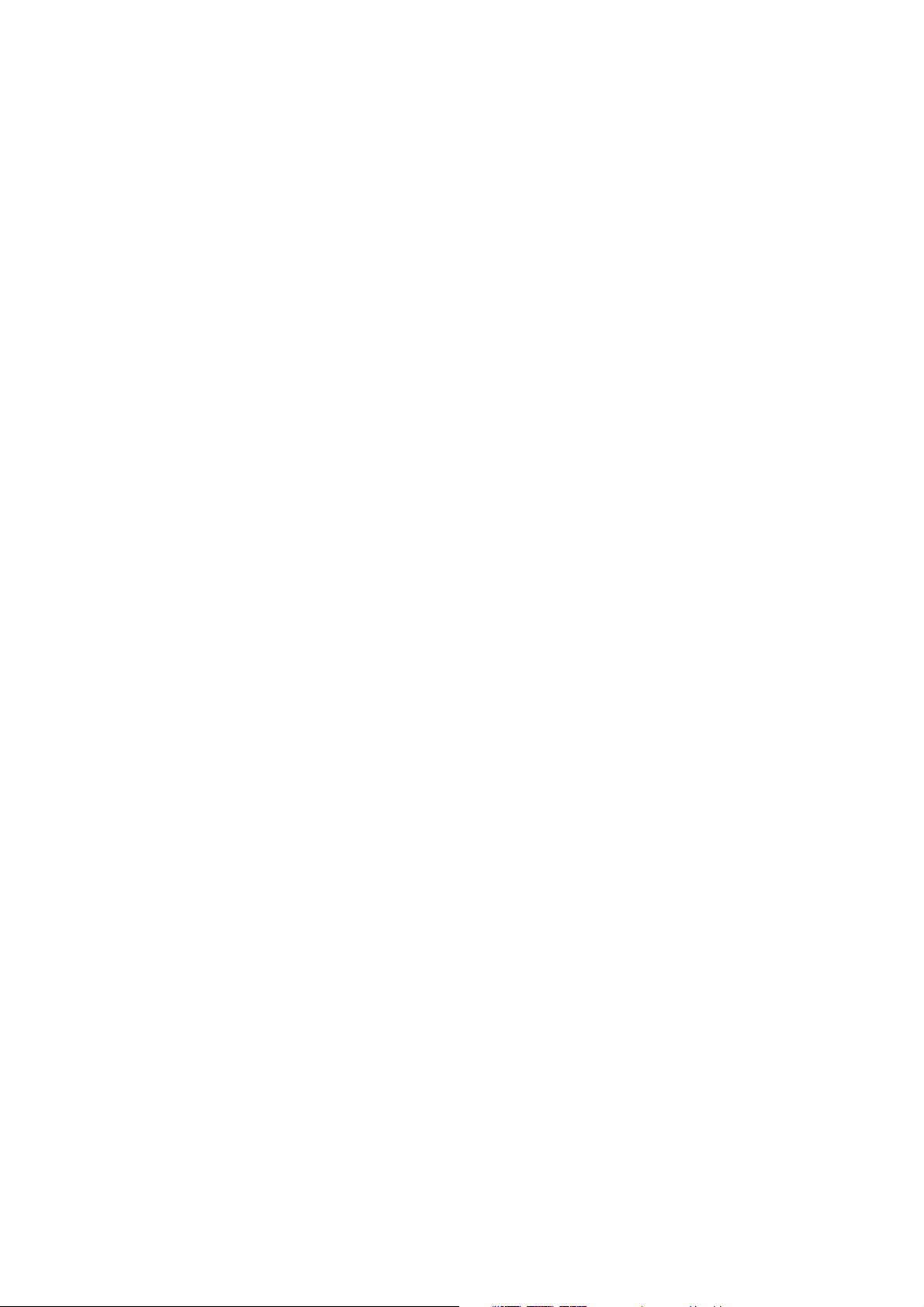
Macintosh
Trennblattbehälter
Gibt an, aus welchem Behälter Klarsichtfolientrennblätter zugeführt werden sollen. Bei Auswahl
von [Automatisch] wird der im Drucker entsprechend eingerichtete Behälter verwendet.
Trennblattaufdruck
Legt fest, ob sowohl auf den Folientrennblättern als auch auf den Folien gedruckt werden soll.
Deckblatt vorn
Hier kann ein vorderes Deckblatt programmiert werden. Behälter für die Deckblattzufuhr
auswählen.
Deckblatt hinten
Hier kann ein hinteres Deckblatt programmiert werden. Behälter für die Deckblattzufuhr
auswählen.
Behälter 8 - Materialart
Angeben, ob in Behälter 8 Registermaterial eingelegt wird. Entweder "Normalpapier" oder
"Registerblätter" auswählen.
Heften
Gibt an, ob und an welcher Stelle gedruckte Dokumente geheftet werden sollen. Es können
2 bis 50 Blatt mit einem Gewicht von max. 80 g/m² geheftet werden.
Lochen
Lochposition auswählen. Die Lochung erfolgt anhand der Ausgabeausrichtung des
Druckmaterials. Dies bedeutet, dass je nach Position des Schriftbilds die Löcher eventuell nicht
korrekt positioniert werden.
Lochen
Die Anzahl der gewünschten Löcher festlegen. Zur Auswahl stehen "Druckereinstellung",
"2 Löcher" und "4 Löcher". Wurde unter "Locher" die Option "3 Löcher" ausgewählt, ist nur
"Druckereinstellung" verfügbar.
Falzen
Falzmethode auswählen.
Xerox 4112/4127 Kopierer/Drucker PostScript-Benutzerhandbuch 2-9

Macintosh
Doppeldruck
Diese Funktion aktivieren, um eine Seite wiederholt zweimal auf Material zu drucken, dessen
Format größer als das Format der Vorlage ist. Die Option kann nur bei folgenden Formatpaaren
und nur dann verwendet werden, wenn keine Größenänderung aktiviert wurde:
•Materialformat
• Ausgabeformat
•A4
•A3
•A5
•A4
•B5
•B4
• Folio (8,5 x 11 Zoll)
•Ledger (11x17Zoll)
Broschüre
Die Sortier- und Endverarbeitungsoptionen für die Broschürenerstellung festlegen. Wie sich die
einzelnen Einstellungen auswirken, anhand der Vorschau oben rechts im Fenster überprüfen.
Broschürenausgabeformat
Ausgabeformat für die Broschüre auswählen.
Broschürenaufteilung
Mithilfe dieser Option kann die Broschüre in mehrere Teilsätze aufgeteilt werden. Hier wird der
Umfang der Teilsätze angegeben. Die zur Auswahl stehenden Optionen reichen von "Aus" bis
"20 Blätter".
Leerseiten überspringen
Gibt an, ob im Dokument enthaltene Leerseiten übersprungen werden sollen.
Ausrichtung für Zusatzzufuhr
Legt die Materialausrichtung beim Drucken über die Zusatzzufuhr fest. Wenn das Material mit
der Schmalseite voran zugeführt wird, [Querformat] auswählen. Wenn das Material mit der
Längsseite voran zugeführt wird, [Hochformat] auswählen.
Materialart
Die Materialart für den Druck auswählen.
Ausgabeziel
Ausgabefach angeben.
Druckmodus
Legt fest, ob die Druckgeschwindigkeit oder die Bildqualität Vorrang haben soll.
2-10 Xerox 4112/4127 Kopierer/Drucker PostScript-Benutzerhandbuch

Macintosh
Raster
Rastereinstellungen für den Druckvorgang festlegen.
•Die Einstellung Feine Punkte produziert die für PostScript typischen kleinen Rasterpunkte.
• Alternativ hierzu kann die Option Grobe Punkte aktiviert werden.
•Die Option Typ 3 entspricht der Rastereinstellung für PCL.
Schriftbildoptimierung
Legt fest, ob die Funktion zur Schriftbildoptimierung verwendet werden soll. Bei Auswahl von
Ein werden Ränder beim Drucken geglättet. Dabei werden unregelmäßige Kanten durch künstliches Erhöhen der Bildauflösung reduziert. Beim Druck von aus groben Rasterpunkten bestehenden Bitmap-Bildern sind gleichmäßige Farbabstufungen oder Graustufen in bestimmten
Fällen nicht möglich. In diesem Fall sollte Aus ausgewählt werden.
Entwurf
Legt fest, ob die Tonermenge zur Ausgabe von Druckfahnen reduziert werden soll. Bei Auswahl
von Ein wird der Druck insgesamt heller. Diese Option eignet sich auch für Dokumente, für die
keine hohe Druckqualität erforderlich ist.
Ben.def. Material autom. ausrichten
Legt fest, ob die Ausrichtung benutzerdefinierten Materials korrigiert werden soll.
Materialersatz
Legt fest, welche Maßnahme ergriffen werden soll, wenn kein dem Druckformat entsprechendes
Material im Gerät eingelegt ist.
• Druckereinstellung: Die Druckereinstellungen werden verwendet. Die Einstellungen können
auf dem Steuerpult bestätigt werden.
• Meldung anzeigen: zeigt Meldungen zur Materialzufuhr auf dem Steuerpult an. Das Drukken kann erst dann fortgesetzt werden, wenn Druckmaterial eingelegt wird.
• Nächstes Format (einpassen): wählt das nächstgelegene Materialformat aus und passt
die Schriftbildgröße ggf. automatisch an.
• Nächstes Format verwenden (100 %): wählt das nächstgelegene Materialformat aus, die
Ausgabe erfolgt ohne Größenänderung.
• Größeres Format (einpassen): wählt ein Format aus, das größer als das Originalformat ist,
und passt die Schriftbildgröße ggf. automatisch an.
• Größeres Format verwenden (100 %): wählt ein größeres Format aus, die Ausgabe erfolgt
ohne Größenänderung.
• Zusatzzufuhr: Die Materialzufuhr erfolgt über die Zusatzzufuhr.
Mischformatdruck
Steuert beim zweiseitigen Druck die Ausrichtung des Schriftbilds auf der Rückseite.
Xerox 4112/4127 Kopierer/Drucker PostScript-Benutzerhandbuch 2-11

Macintosh
Auftragsart (nur Mac OS X)
1. Im Menü "Datei" der aktuellen Anwendung auf Drucken klicken.
Das Dialogfeld "Drucken" wird angezeigt.
2. Auftragsart auswählen.
3. Die gewünschten Einstellungen vornehmen.
2-12 Xerox 4112/4127 Kopierer/Drucker PostScript-Benutzerhandbuch

Macintosh
Einstellungen:
Auftragsart
Als Auftragsart kann neben "Normal" "Geschützte Ausgabe", "Probeexemplar" und
"Druckverzögerung" festgelegt werden.
•Bei Auswahl von Geschützte Ausgabe werden Druckaufträge vorübergehend im Drucker
gespeichert und erst dann ausgedruckt, wenn sie am Steuerpult freigegeben werden.
•Bei Probeexemplar wird bei Aufträgen mit mehreren Exemplaren nur ein Exemplar
ausgedruckt. Ist der Druck einwandfrei, können die übrigen Exemplare gedruckt werden.
•Bei Auswahl von Druckverzögerung werden Druckaufträge im Drucker gespeichert und zu
einem festgelegten Zeitpunkt gedruckt.
Zur Verwendung der Funktion "Geschützte Ausgabe" oder "Probeexemplar" müssen unter
"Auftragsart" eine Benutzerkennung und ein Kennwort eingegeben werden. Das eingegebene
Kennwort wird in Form von Punkten (z) angezeigt.
• Normal: Diese Option auswählen, wenn keine geschützte Ausgabe, kein
Probeexemplar und keine Druckverzögerung gewünscht wird.
• Geschützte Ausgabe: Diese Option auswählen, wenn die geschützte Ausgabe
gewünscht wird.
• Probeexemplar: Diese Option auswählen, wenn ein Probeexemplar gedruckt werden
soll.
• Druckverzögerung: Diese Option auswählen, wenn die Ausgabe zu einem bestimmten
Zeitpunkt erfolgen soll.
Informationen zum Betrieb des Druckers sind in der Onlinehilfe zu finden.
Benutzerkennung
Benutzerkennung für "Geschützte Ausgabe" oder "Probeexemplar" eingeben.
Kennwort
Kennwort für "Geschützte Ausgabe" eingeben. Jedes eingegebene Zeichen wird in Form eines
Punktes (z) angezeigt.
Dateinamen
Die Methode zum Festlegen des Dateinamens auswählen. Bei Auswahl von [Automatisch
abrufen] sind Dateinamen mit maximal 24 Buchstaben und Zahlen zulässig.
Name
Wurde unter "Dateinamen" die Option "Namen eingeben" ausgewählt, ist hier ein Dateiname
(maximal 24 alphanumerische Zeichen) einzugeben.
Druckbeginn
Hier wird der Zeitpunkt festgelegt, zu dem ein verzögerter Druckauftrag gedruckt wird.
Den Cursor in das Stunden- bzw. Minutenfeld setzen und die Pfeiltasten drücken, um die
Startzeit festzulegen. Alternativ dazu kann der Zeitpunkt auch direkt eingegeben werden.
Die Standardeinstellung lautet "00:00".
Xerox 4112/4127 Kopierer/Drucker PostScript-Benutzerhandbuch 2-13

Macintosh
Zugriffssteuerung (nur Mac OS X)
1. Im Menü "Datei" der aktuellen Anwendung auf [Drucken] klicken.
Das Dialogfeld "Drucken" wird angezeigt.
2. Kostenzählung auswählen.
3. Die gewünschten Einstellungen vornehmen.
2-14 Xerox 4112/4127 Kopierer/Drucker PostScript-Benutzerhandbuch

Macintosh
Einstellungen:
Zugriff
Legt fest, ob alle Benutzer oder nur Systemadministratoren authentifizierungsspezifische
Einstellungen ändern dürfen.
Benutzereinstellung
Öffnet das gleichnamige Dialogfeld, in dem die Authentifizierungsinformationen festgelegt
werden.
Immer Standardbenutzerdaten verwenden: Die hier festgelegten Werte werden als Authentifizierungsparameter verwendet.
• Auftraggeber: Hier wird ausgewählt, wie die Benutzerkennung angegeben werden soll.
• Name des Auftraggebers: Benutzerkennung eingeben.
• Kennwort: Kennwort für den Benutzer eingeben. Das eingegebene Kennwort wird in Form
von Punkten (z) angezeigt.
• Kontokennung: Kontokennung eingeben.
• Kontonummer: Benutzerkennung für die Abrechnung eingeben.
• Kennwort: Kennwort für die Abrechnungskennung eingeben. Das eingegebene Kennwort
wird in Form von Punkten (z) angezeigt.
• Eingabe anfordern: Wird diese Option aktiviert, wird vor Beginn der Druckausgabe das
Dialogfeld "Benutzerdaten eingeben" eingeblendet. Der Benutzer muss dann die Angaben
zur Authentifizierung jedes Mal eingeben.
• Zuvor verwendete Daten anzeigen: Diese Option aktivieren, wenn die im Dialogfeld
[Benutzerdaten eingeben] eingegebenen Daten gespeichert und bei den nachfolgenden
Druckaufträgen automatisch in die Felder eingetragen werden sollen.
• Auftraggeber ausblenden: Wird diese Option aktiviert, wird die Benutzerkennung bei der
Eingabe in Form von Sternchen angezeigt.
• Kontokennung verbergen: Diese Option markieren, wenn die Kontokennung bei der
Eingabe nicht angezeigt werden soll.
Xerox 4112/4127 Kopierer/Drucker PostScript-Benutzerhandbuch 2-15
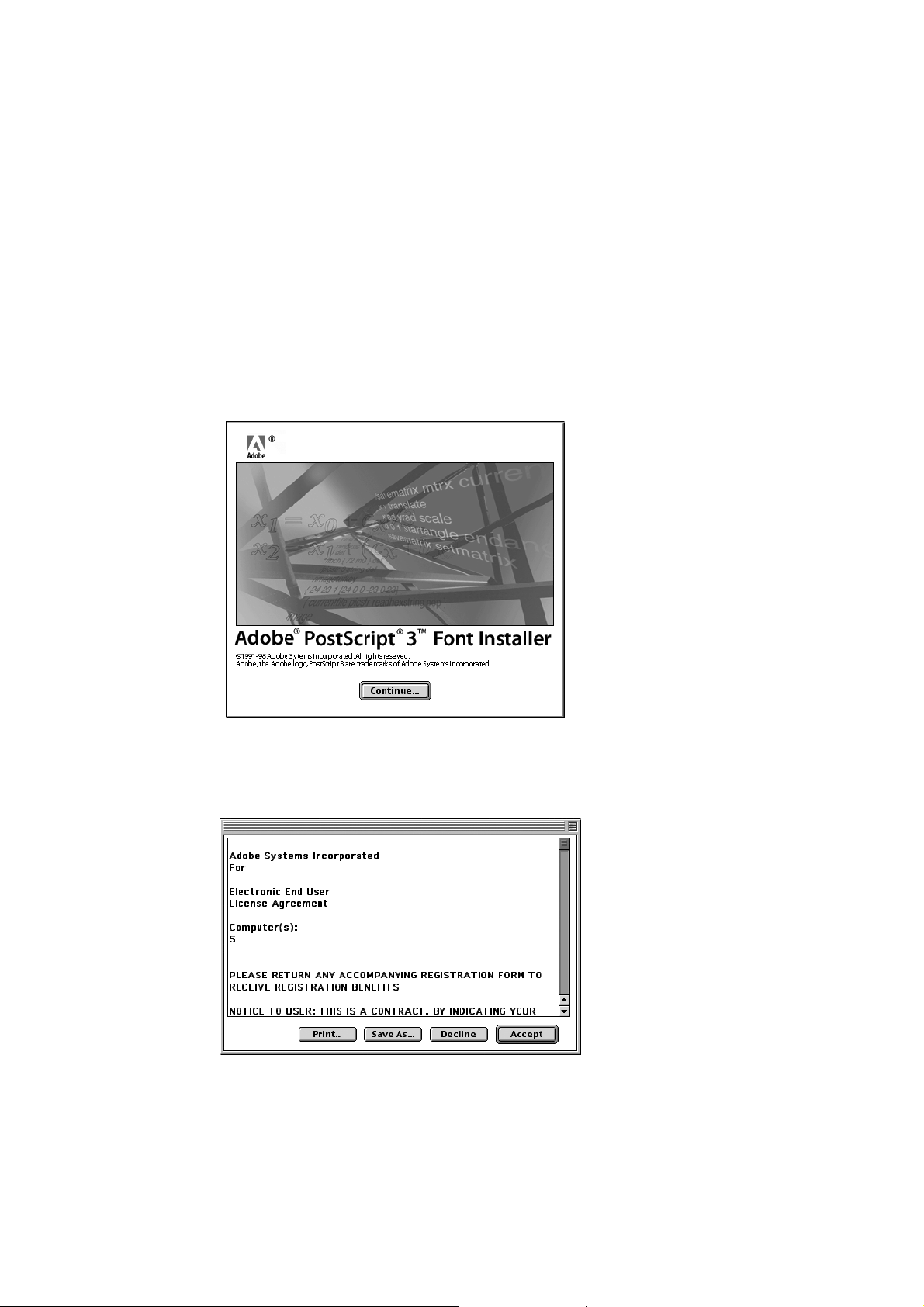
Macintosh
Installation von Bildschirmschriften
Wichtig
Es wird empfohlen, vor dem Installieren der Schriften alle Anwendungen zu schließen.
Werden die Anwendungen nicht geschlossen, wird eine Warnung eingeblendet zwischen
Schritt 5 und Schritt 6.
1. Den Computer starten und die PostScript-Treiber-CD-ROM in das CD-ROM-Laufwerk
einlegen.
2. Auf das Symbol PS, dann auf den Ordner "Screen Fonts" und schließlich auf PS3 Font
Installer doppelklicken. Das folgende Fenster wird angezeigt:
3. Auf For tfahren klicken.
Der Lizenzvertrag wird angezeigt.
4. Den Lizenzvertrag sorgfältig durchlesen und auf Akzeptieren klicken, um ihn anzunehmen.
Das Dialogfeld "PS3FontsInstaller" wird angezeigt.
2-16 Xerox 4112/4127 Kopierer/Drucker PostScript-Benutzerhandbuch

5. Es kann zwischen einfacher und benutzerdefinierter Installation gewählt werden.
• Einfach Installation: Alle Schriftarten werden installiert.
• Benutzerdefinierte Installation: Es können bestimmte Schriftarten zur Installation
ausgewählt werden. Dazu auf das Dreieck neben der jeweiligen Schriftkategorie klicken
und die gewünschten Schriften auswählen.
Macintosh
Eine Warnmeldung wird angezeigt, wenn vor der Schriftarteninstallation nicht alle anderen
Anwendungen beendet wurden.
6. Auf Installieren klicken.
• Die Installation der Schriftarten beginnt.
• Nach der Installation muss der Computer neu gestartet werden, bevor die Schriftarten
verwendet werden können.
• CD-ROM an einem sicheren Ort aufbewahren.
Xerox 4112/4127 Kopierer/Drucker PostScript-Benutzerhandbuch 2-17
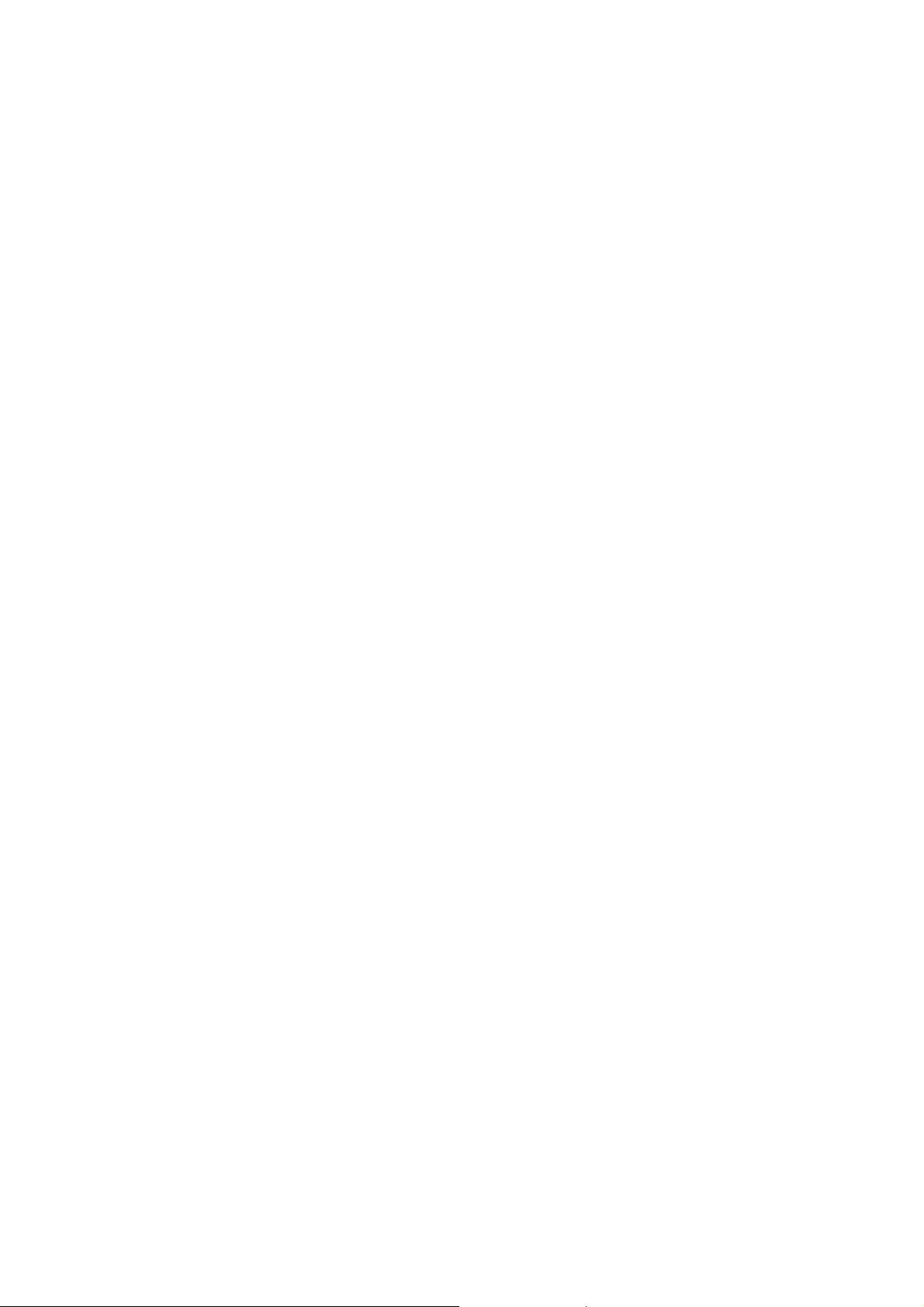
Macintosh
2-18 Xerox 4112/4127 Kopierer/Drucker PostScript-Benutzerhandbuch

Barcodeeinstellungen
Wichtig
Die in diesem Handbuch abgebildeten Anzeigen können von den tatsächlichen Anzeigen
am Gerät abweichen. Sie sind konfigurationsabhängig. Die Abbildungen im vorliegenden
Handbuch haben daher lediglich Beispielcharakter.
3
Hinweise zu Barcodeeinstellungen
Hinweis
Es wird davon ausgegangen, dass der Benutzer über Grundkenntnisse zum Thema
Barcodes verfügt.
Schriftarten und Zeichensätze
Informationen zu den für Barcodezeichen verwendeten Zeichensätzen enthält der Abschnitt
Zeichensatztabellen. Im Abschnitt Barcodegrößen wird die Berechnung der Größe gedruckter
Barcodes erläutert.
In der nachfolgenden Tabelle sind die kompatiblen Barcodetypen zusammengestellt.
Barcodetyp PostScript-Schriftname Siehe folgende Tabelle
JAN HitachiITHINJANH8-RG JAN-Zeichensatztabelle
Code 39 HitachiIT-C39H8 Code 39-Zeichensatztabelle
NW7 HitachiITHINNW7H8-RG NW7-Zeichensatztabelle
Code 128 HitachiITHINC128H8-RG Code 128-Zeichensatztabelle
ITF (ohne Trägerstrich) HitachiITHINITFH8-RG
ITF (mit Trägerstrich) HitachiITHINITFB-RG
Benutzerdefinierter
Barcode
Schriftart PostScript-Schriftname
OCR B LetterPress M OCRBLetM
HitachiITHINPOSTBC-RG Zeichensatztabelle für benutzerdefinierte
ITF-Zeichensatztabelle
Zeichensatztabelle
Barcodes
Xerox 4112/4127 Kopierer/Drucker PostScript-Benutzerhandbuch 3-1

Barcodeeinstellungen
Hinweis
Die Lesbarkeit des gedruckten Barcodes hängt vor allem von der Materialqualität und der
Leistung des Barcodelesegeräts ab. Es empfiehlt sich, das Produkt vor der Ingebrauchnahme unter den tatsächlichen Einsatzbedingungen zu testen.
Musterprogramm und Ausgaberesultate
Zum Lieferumfang gehören ein Programm, das ein Muster von jedem Barcodetyp druckt, sowie
eine PDF-Datei, die die Ausgaberesultate enthält. Diese Muster beim Drucken von Barcodes
konsultieren.
• Speicherort des Musterprogramms und der PDF-Datei:
Ordner [manual] > [sample] auf der PostScript-Treiber-CD-ROM
• Name des Musterprogramms:
Sample.ps
• Name der PDF-Datei mit den Ausgaberesultaten:
Sample.pdf
Zeichensatztabellen
JAN-Zeichensatztabelle
In der nachfolgenden Tabelle sind die beim Drucken von JAN-Barcodezeichen verwendeten
Zeichensätze aufgeführt.
Zeichensatz
Linke Seite,
Zeichen
030041A4BK
131142B4CL
232243C4DM
333344D4EN
434445E4FO
535546F50P
ungerade Parität
HEX-
Notation
ASCII-
Notation
Linke Seite,
gerade Parität
HEX-
Notation
ASCII-
Notation
Rechte Seite,
gerade Parität
HEX-
Notation
ASCII-
Notation
636647G51Q
737748H52R
838849I53S
93994AJ54T
3-2 Xerox 4112/4127 Kopierer/Drucker PostScript-Benutzerhandbuch

Zeichensatz
Barcodeeinstellungen
Linke Seite,
Zeichen
Randzeichen
links
Randzeichen
rechts
Trennzeichen 21 !
ungerade Parität
HEX-
Notation
22 "
23 #
ASCII-
Notation
Linke Seite,
gerade Parität
HEX-
Notation
ASCII-
Notation
Rechte Seite,
gerade Parität
HEX-
Notation
ASCII-
Notation
Code 39-Zeichensatztabelle
In der nachfolgenden Tabelle sind die beim Drucken von Code 39-Barcodezeichen verwendeten
Zeichensätze aufgeführt.
Zeichen
Zeichensatz
HEX-
Notation
ASCII-
Notation
Zeichen
Zeichensatz
HEX-
Notation
ASCII-
Notation
Zeichen
Zeichensatz
HEX-
Notation
ASCII-
Notation
$24$ 8 388 M4DM
%25 % 9 39 9 N 4E N
*2A* (SP)20SPO4FO
+2B+ A41A P50P
-2D- B42BQ51Q
.2E. C43CR52R
/2F/ D44DS53S
0300 E 45E T 54T
1311 F 46F U55U
2322 G47G V56V
3333 H48H W57W
4344 I 49I X 58X
5355 J 4AJ Y 59Y
6366 K 4BK Z5AZ
7377 L 4CL (SP)40@
Xerox 4112/4127 Kopierer/Drucker PostScript-Benutzerhandbuch 3-3

Barcodeeinstellungen
NW7-Zeichensatztabelle
In der nachfolgenden Tabelle sind die beim Drucken von NW7-Barcodezeichen verwendeten
Zeichensätze aufgeführt.
Zeichensatz
Zeichen
$24$0300A41A
+2B+1311B42B
-2D-2322C43C
.2E.3333D44D
/2F/4344A61a
HEX-
Notation
ASCII-
Notation
Zeichen
5355 B 62b
6366 C63c
7377 D64d
8388
9399
:3A:
Zeichensatz
HEX-
Notation
ASCII-
Notation
Zeichen
Zeichensatz
HEX-
Notation
ASCII-
Notation
Code 128-Zeichensatztabelle
In der nachfolgenden Tabelle sind die beim Drucken von Code 128-Barcodezeichen verwendeten Zeichensätze aufgeführt.
Zeichen Zeichensatz
Wert
CODE A CODE B CODE C HEX-Notation ASCII-Notation
0 SPSP0020 SP
1!!0121 !
2""0222 "
3##0323 #
4$$0424 $
5%%0525 %
6&&0626 &
7''0727 '
8((0828 (
9))0929 )
10**102A *
3-4 Xerox 4112/4127 Kopierer/Drucker PostScript-Benutzerhandbuch

Barcodeeinstellungen
Zeichen Zeichensatz
Wert
CODE A CODE B CODE C HEX-Notation ASCII-Notation
11++112B +
12,,122C ,
13--132D -
14..142E .
15//152F /
16001630 0
17111731 1
18221832 2
19331933 3
20442034 4
21552135 5
22662236 6
23772337 7
24882438 8
25992539 9
26::263A :
27;;273B ;
28<<283C <
29==293D =
30>>303E >
31??313F ?
32@@3240 @
33AA3341 A
34BB3442 B
35CC3543 C
36DD3644 D
37EE3745 E
38FF3846 F
39GG3947 G
40HH4048 H
41II4149 I
42JJ424A J
Xerox 4112/4127 Kopierer/Drucker PostScript-Benutzerhandbuch 3-5

Barcodeeinstellungen
Zeichen Zeichensatz
Wert
CODE A CODE B CODE C HEX-Notation ASCII-Notation
43KK434B K
44LL444C L
45MM454D M
46NN464E N
47OO474F O
48PP4850 P
49QQ4951 Q
50RR5052 R
51SS5153 S
52TT5254 T
53UU5355 U
54VV5456 V
55WW5557 W
56XX5658 X
57YY5759 Y
58ZZ585A Z
59[[595B [
60\\605C \
61]]615D ]
62^^625E ^
63__635F _
64 NUL ` 64 60 `
65 SOH a 65 61 a
66 STX b 66 62 b
67 ETX c 67 63 c
68 EOT d 68 64 d
69 ENQ e 69 65 e
70 ACK f 70 66 f
71 BEL g 71 67 g
72 BS h 72 68 h
73 HT I 73 69 I
74 LF j 74 6A j
3-6 Xerox 4112/4127 Kopierer/Drucker PostScript-Benutzerhandbuch

Barcodeeinstellungen
Zeichen Zeichensatz
Wert
CODE A CODE B CODE C HEX-Notation ASCII-Notation
75 VT k 75 6B k
76 FF l 76 6C l
77 CR m 77 6D m
78 SO n 78 6E n
79 SI o 79 6F o
80 DLE p 80 70 p
81 DC1 q 81 71 q
82 DC2 r 82 72 r
83 DC3 s 83 73 s
84 DC4 t 84 74 t
85 NAK u 85 75 u
86 SYN v 86 76 v
87 ETB w 87 77 w
88 CAN x 88 78 x
89 EM y 89 79 y
90 SUB z 90 7A z
91 ESC { 91 7B {
92 FS | 92 7C |
93 GS } 93 7D }
94 RS ~ 94 7E ~
95 US DEL 95 7F DEL
96 FNC 3 FNC 3 96 A1
97 FNC 2 FNC 2 97 A2
98 SHIFT SHIFT 98 A3
99 CODE C CODE C 99 A4
100 CODE B FNC 4 CODE B A5
101 FNC 4 CODE A CODE A A6
102 FNC 1 FNC 1 FNC 1 A7
103 START(CODE A) A8
104 START(CODE B) A9
105 START(CODE C) AA
106 STOP AB
Xerox 4112/4127 Kopierer/Drucker PostScript-Benutzerhandbuch 3-7
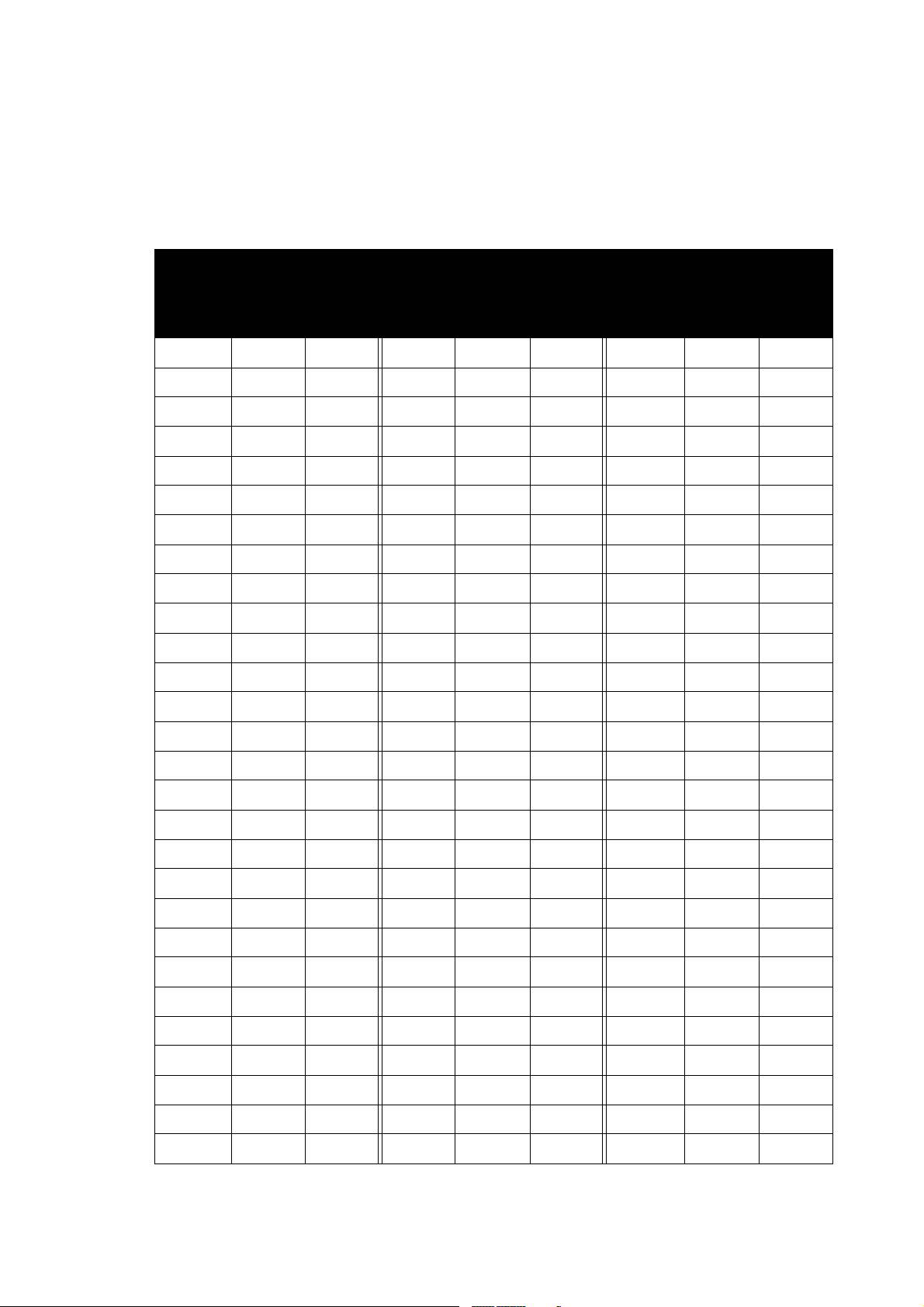
Barcodeeinstellungen
ITF-Zeichensatztabelle
In der nachfolgenden Tabelle sind die beim Drucken von ITF-Barcodezeichen (ITF = Interleaved
2 of 5) verwendeten Zeichensätze aufgeführt.
Zeichensatz
Zeichen
00 21 ! 30 3F ? 60 5D ]
01 22 " 31 40 @ 61 5E ^
02 23 # 32 41 A 62 5F _
03 24 $ 33 42 B 63 60 `
04 25 % 34 43 C 64 61 a
05 26 & 35 44 D 65 62 b
06 27 ' 36 45 E 66 63 c
07 28 ( 37 46 F 67 64 d
08 29 ) 38 47 G 68 65 E
09 2A * 39 48 H 69 66 F
10 2B + 40 49 I 70 67 G
11 2C , 41 4A J 71 68 H
12 2D - 42 4B K 72 69 I
HEX-
Notation
ASCII-
Notation
Zeichen
Zeichensatz
HEX-
Notation
ASCII-
Notation
Zeichen
Zeichensatz
HEX-
Notation
ASCII-
Notation
13 2E . 43 4C L 73 6A J
14 2F / 44 4D M 74 6B K
15 30 0 45 4E N 75 6C L
16 31 1 46 4F O 76 6D M
17 32 2 47 50 P 77 6E N
18 33 3 48 51 Q 78 6F O
19 34 4 49 52 R 79 70 P
20 35 5 50 53 S 80 71 Q
21 36 6 51 54 T 81 72 R
22 37 7 52 55 U 82 73 S
23 38 8 53 56 V 83 74 T
24 39 9 54 57 W 84 75 U
25 3A : 55 58 X 85 76 V
26 3B ; 56 59 Y 86 77 W
27 3C < 57 5A Z 87 78 X
3-8 Xerox 4112/4127 Kopierer/Drucker PostScript-Benutzerhandbuch

Barcodeeinstellungen
Zeichensatz
Zeichen
28 3D = 58 5B [ 88 79 Y
29 3E > 59 5C \ 89 7A Z
90 7B { 94 A1 DEL 98 A5
91 7C | 95 A2 99 A6
92 7D } 96 A3 START A7
93 7E ~ 97 A4 STOP A8
HEX-
Notation
ASCII-
Notation
Zeichen
Zeichensatz
HEX-
Notation
ASCII-
Notation
Zeichen
Zeichensatz
HEX-
Notation
Bei ITF bezeichnet ein Zeichensatz ein Zeichenpaar, das sich aus einem Strich und einer Lücke
zusammensetzt. Die Zeichen START und STOP hingegen werden durch einen Zeichensatz
angegeben.
Beispiel:
Um ein Zeichenpaar zu drucken, bei dem der Strich "3" und die Lücke "7" darstellt,
"46" (HEX-Notation) angeben.
Um ein Zeichenpaar zu drucken, bei dem der Strich "7" und die Lücke "3" darstellt,
"6A" (HEX-Notation) angeben.
ASCII-
Notation
Zeichensatztabelle für benutzerdefinierte Barcodes
In der nachfolgenden Tabelle sind die beim Drucken benutzerdefinierter Barcodezeichen
verwendeten Zeichensätze aufgeführt.
Zeichensatz
Zeichen
START 3C < CC1 61 a
STOP 3E > CC2 62 b
-2D-CC363 c
0300CC464 d
1311CC565 e
2322CC665 f
3333CC767 g
4344CC868 h
5355
HEX-
Notation
ASCII-
Notation
Zeichen
HEX-Notation ASCII-Notation
Zeichensatz
6366
7377
Xerox 4112/4127 Kopierer/Drucker PostScript-Benutzerhandbuch 3-9

Barcodeeinstellungen
Zeichensatz
Zeichen
8388
9399
HEX-
Notation
ASCII-
Notation
Zeichen
HEX-Notation ASCII-Notation
Zeichensatz
Barcodegrößen
In der nachfolgenden Tabelle sind die Formeln für die Berechnung der ungefähren Abmessungen von gedruckten Barcodes aufgeführt.
Die Abmessungen des gedruckten Barcodes können schwanken, selbst wenn dasselbe
Programm verwendet wird. Diese Schwankungen sind unter anderem auf die Eigenschaften
und die Auflösung des Druckers sowie auf die Qualität des Druckmaterials zurückzuführen.
Es wird nicht gewährleistet, dass die mit diesen Formeln berechneten Abmessungen mit den
tatsächlichen Abmessungen der gedruckten Barcodes genau übereinstimmen. Diese Tabelle
ist aber bei der Berechnung der ungefähren Größe gedruckter Barcodes nützlich.
Barcode
For mel n
Breite Höhe
JAN (Standard) P × 0,502 P × 0,352
Seitliche Ränder nicht eingeschlossen Höhe des Randzeichens
JAN (Kurzversion) P × 0,354 P × 0,352
Seitliche Ränder nicht eingeschlossen Höhe des Randzeichens
Code 39 P × (Z + 2) × 0,106 P × 0,352
Lücke zwischen Zeichen auf der linken und
rechten Seite nicht eingeschlossen;
"Z" schließt die Prüfziffer ein.
NW7 P × (Z1 × 0,132 + Z2 × 0,148 − 0,026) P × 0,352
Lücke zwischen Zeichen auf der linken und
rechten Seite nicht eingeschlossen;
"Z1" und "Z2" schließen die Prüfziffer ein.
Code 128 P × (Z × 0,081 + 0,096) P × 0,352
Formel für CODE C
ITF
(ohne Trägerstrich)
P × ((Z/2 × 0,175) + 0,093) P × 0,352
Ruhezone nicht eingeschlossen;
"Z" schließt die Prüfziffer ein.
ITF
(mit Trägerstrich)
3-10 Xerox 4112/4127 Kopierer/Drucker PostScript-Benutzerhandbuch
P × ((Z/2 × 0,137) + 0,323) P × 0,352
Trägerstrich und Ruhezone sind eingeschlossen;
"Z" schließt die Prüfziffer ein.
Träge rstri ch
eingeschlossen

Barcodeeinstellungen
Barcode
Benutzerdefinierter
Barcode
P × 7,297 P × 0,342
Lücken vor dem schwarzen Strich von STARTCode und nach dem schwarzen Strich von
STOP-Code sind nicht eingeschlossen
P: Schriftgröße (in Punkt)
Z: Anzahl der Zeichen
Z1: Anzahl der Zeichen (0,1,2,3,4,5,6,7,8,9,-,$)
Z2: Anzahl der Zeichen (:,/,.,+,A,B,C,D)
For mel n
Breite Höhe
Höhe des langen
Striches
Xerox 4112/4127 Kopierer/Drucker PostScript-Benutzerhandbuch 3-11

Barcodeeinstellungen
3-12 Xerox 4112/4127 Kopierer/Drucker PostScript-Benutzerhandbuch
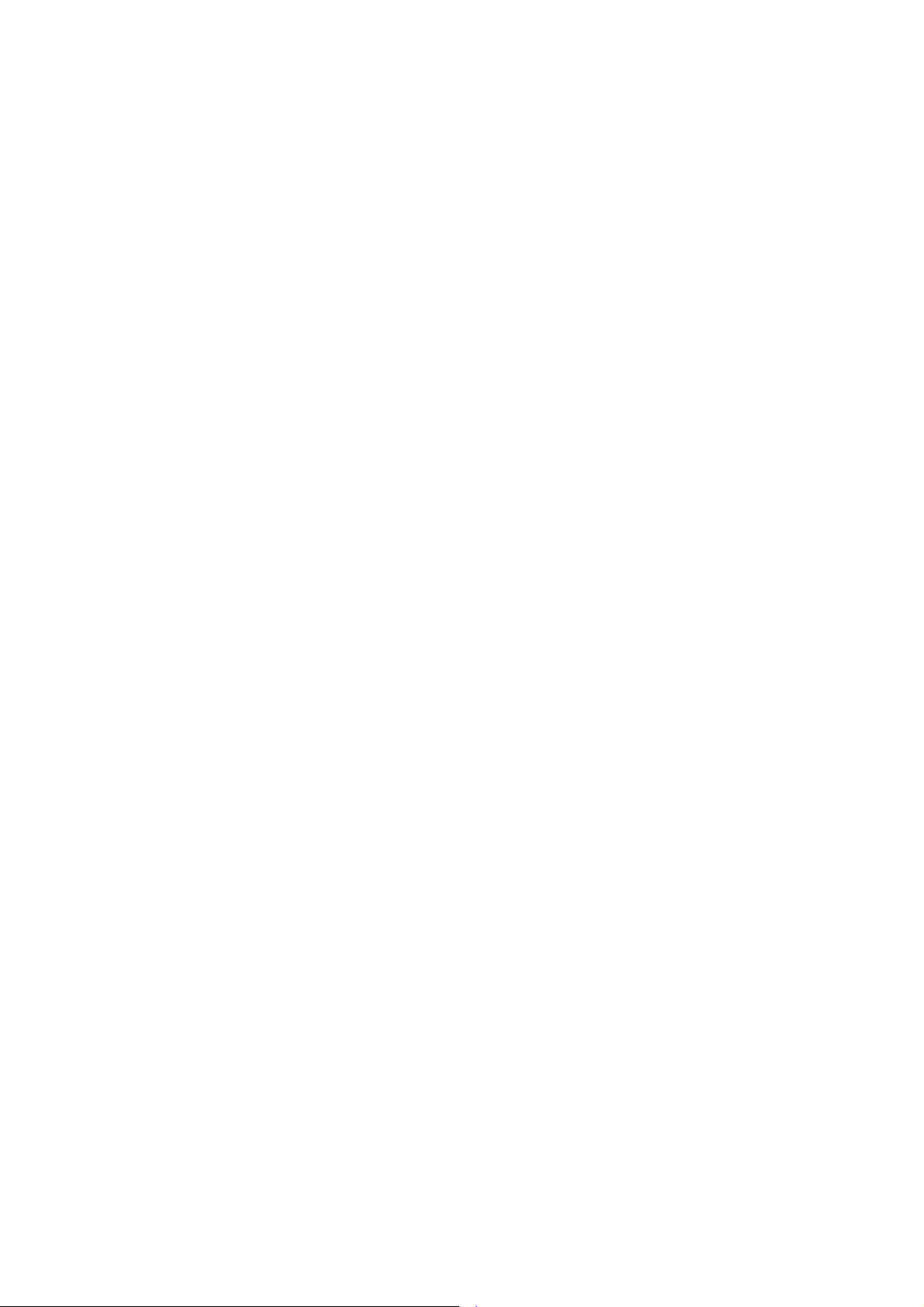
Anhang
A
Wichtige Hinweise
Hinweise zum Treiber
Die Datei "Readme.txt" auf der PostScript-Treiber-CD-ROM enthält wichtige Hinweise zu allen
Treibertypen. Diese Datei vor dem Installieren des Treibers lesen.
Problemlösung
Erläuterungen zu den auf dem Steuerpult angezeigten Fehlercodes und Fehlermeldungen sowie
zum Beseitigen von Materialstaus können dem Benutzerhandbuch entnommen werden.
Druckbetrieb
Es ist möglich, im Treiber ein benutzerdefiniertes Druckmaterial oder Postkartenmaterial auszuwählen und dies mit einer Duplex- und/oder Heftoption zu kombinieren. Diese Funktionen stehen in den Treiberdialogfeldern zur Auswahl, können jedoch bei benutzerdefiniertem
Druckmaterial oder Postkartenmaterial nicht verwendet werden.
Benutzerdefiniertes Material kann nur über die Zusatzzufuhr zugeführt werden. Bei Wahl von
benutzerdefiniertem Material wird der Materialbehälter nicht automatisch auf die Zusatzzufuhr
eingestellt. Die Zusatzzufuhr muss daher vom Benutzer selbst aktiviert werden.
Xerox 4112/4127 Kopierer/Drucker PostScript-Benutzerhandbuch A-1

Anhang
A-2 Xerox 4112/4127 Kopierer/Drucker PostScript-Benutzerhandbuch
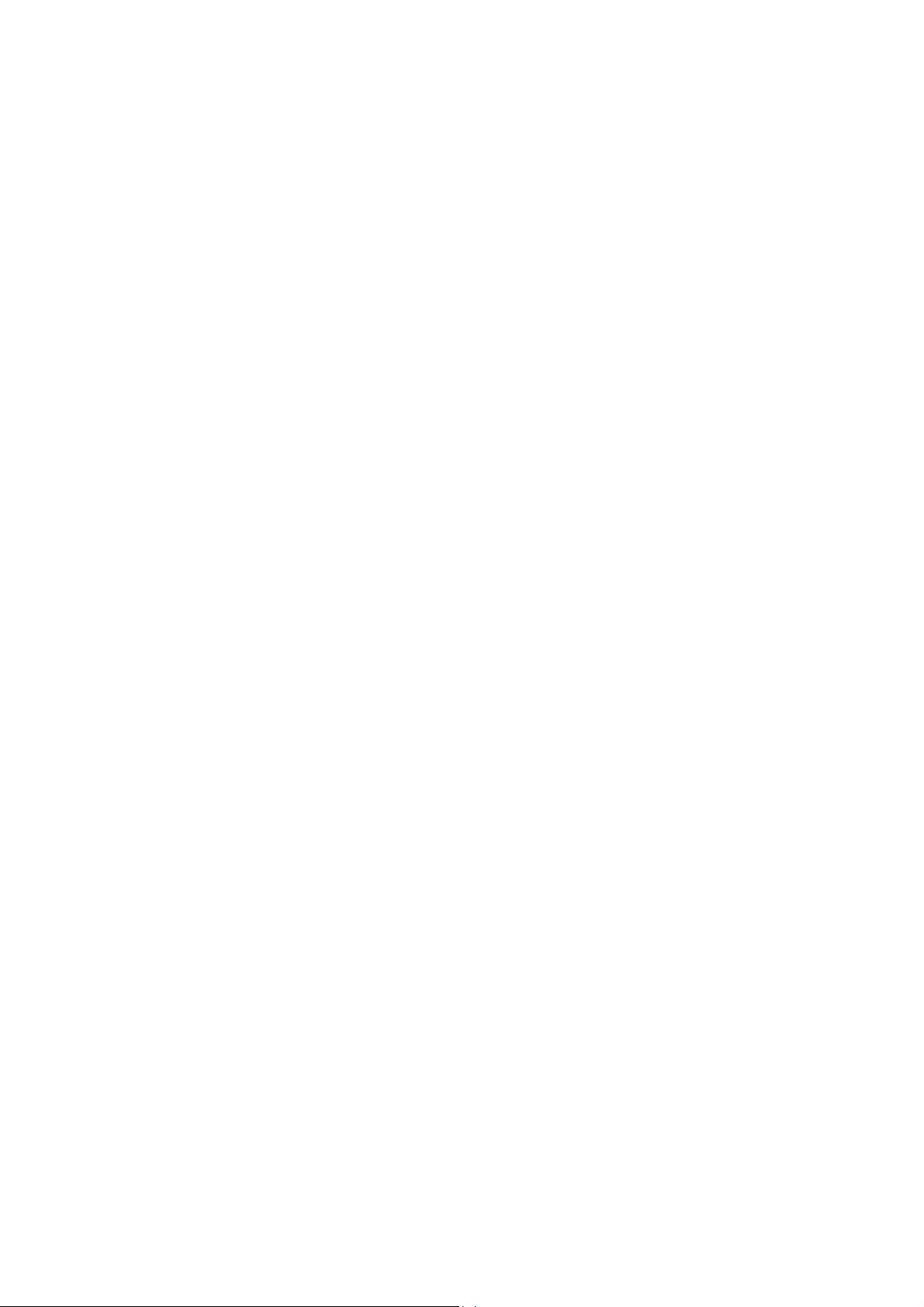
Index
A
Adobe PostScript-Druckertreiber
(Vers. 8.5.1, 8.7.0 und 8.8),
Adobe Reader, 2-2
Adobe Type Manager, 2-2
Auftragsart (nur Mac OS X), 2-12
B
Barcodeeinstellungen, 3-1
Barcodegrößen, 3-10
Bildschirmschriften, 2-1
C
Code 128-Zeichensatztabelle, 3-4
Code 39-Zeichensatztabelle, 3-3
2-1
Z
Zeichensatztabelle für benutzerdefinierte
Barcodes,
Zugriffssteuerung (nur Mac OS X), 2-14
3-9
E
Erweitert (Dialogfeld), 1-11
F
Fehlercodes, A-1
Fehlermeldungen, A-1
J
JAN-Zeichensatztabelle, 3-2
K
Konfiguration (Register), 1-10
N
NW7-Zeichensatztabelle, 3-4
P
PPD, 1-1, 2-1
R
Readme.txt, 1-1, 2-2
Xerox 4112/4127 Kopierer/Drucker PostScript-Benutzerhandbuch Index-1

Index
Index- 2 Xerox 4112/4127 Kopierer/Drucker PostScript-Benutzerhandbuch

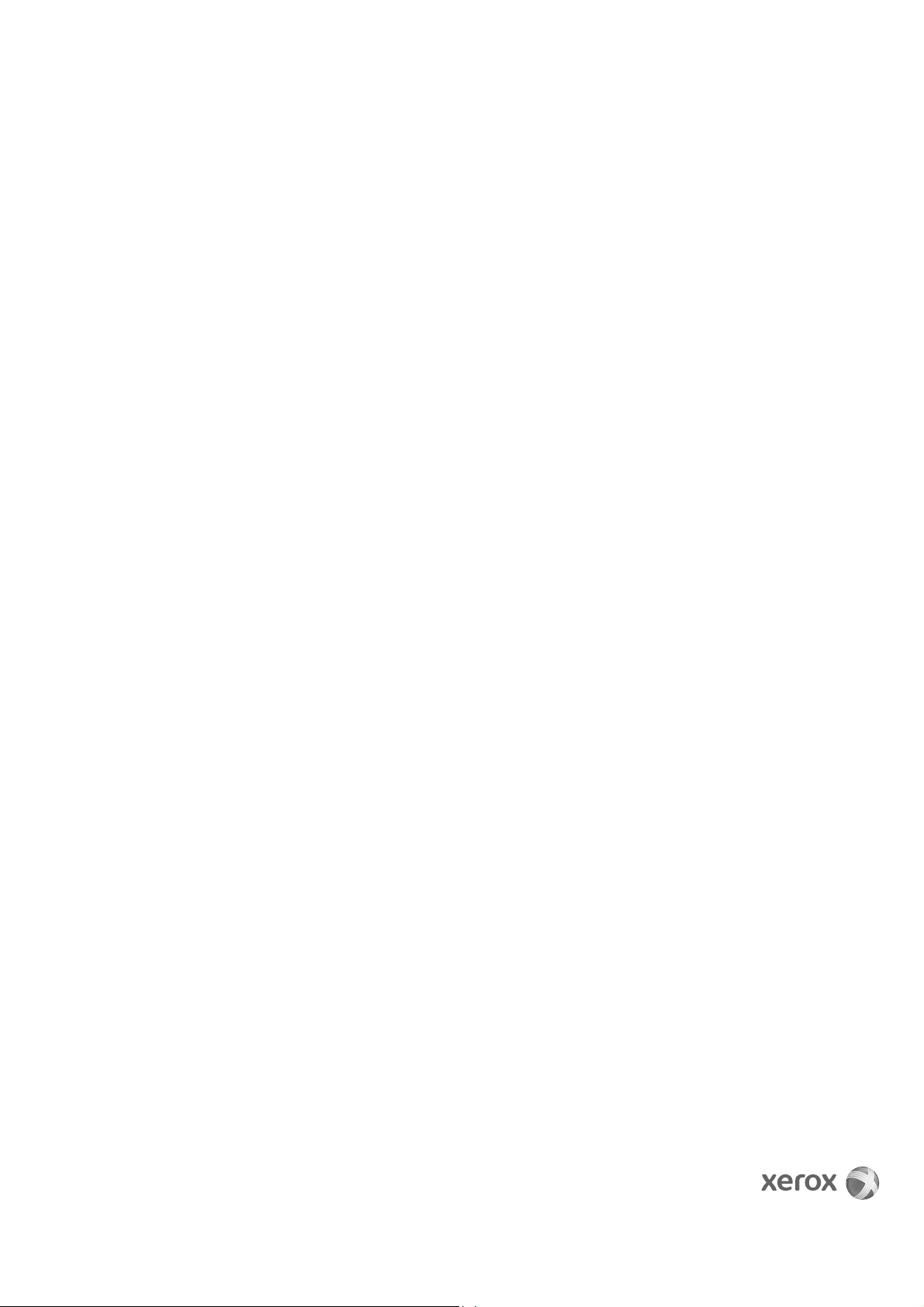
